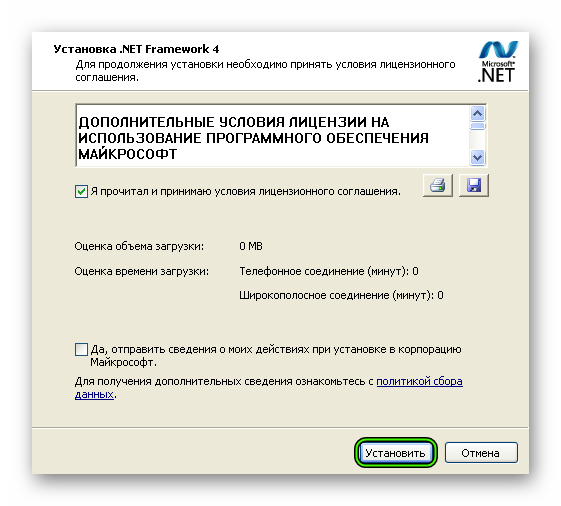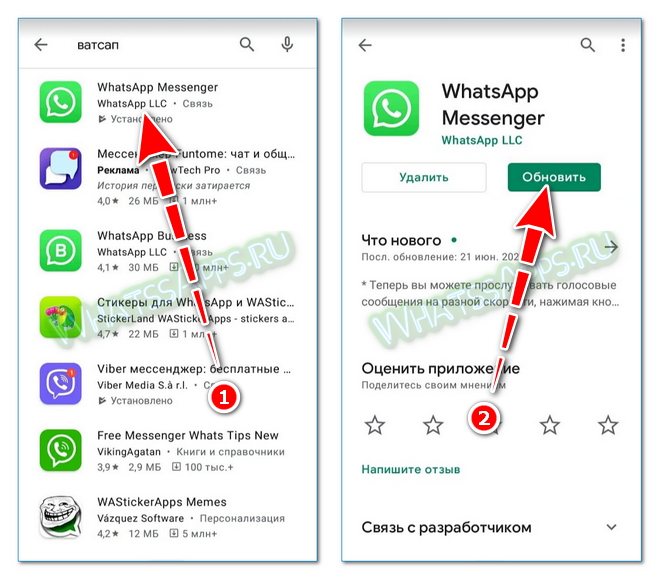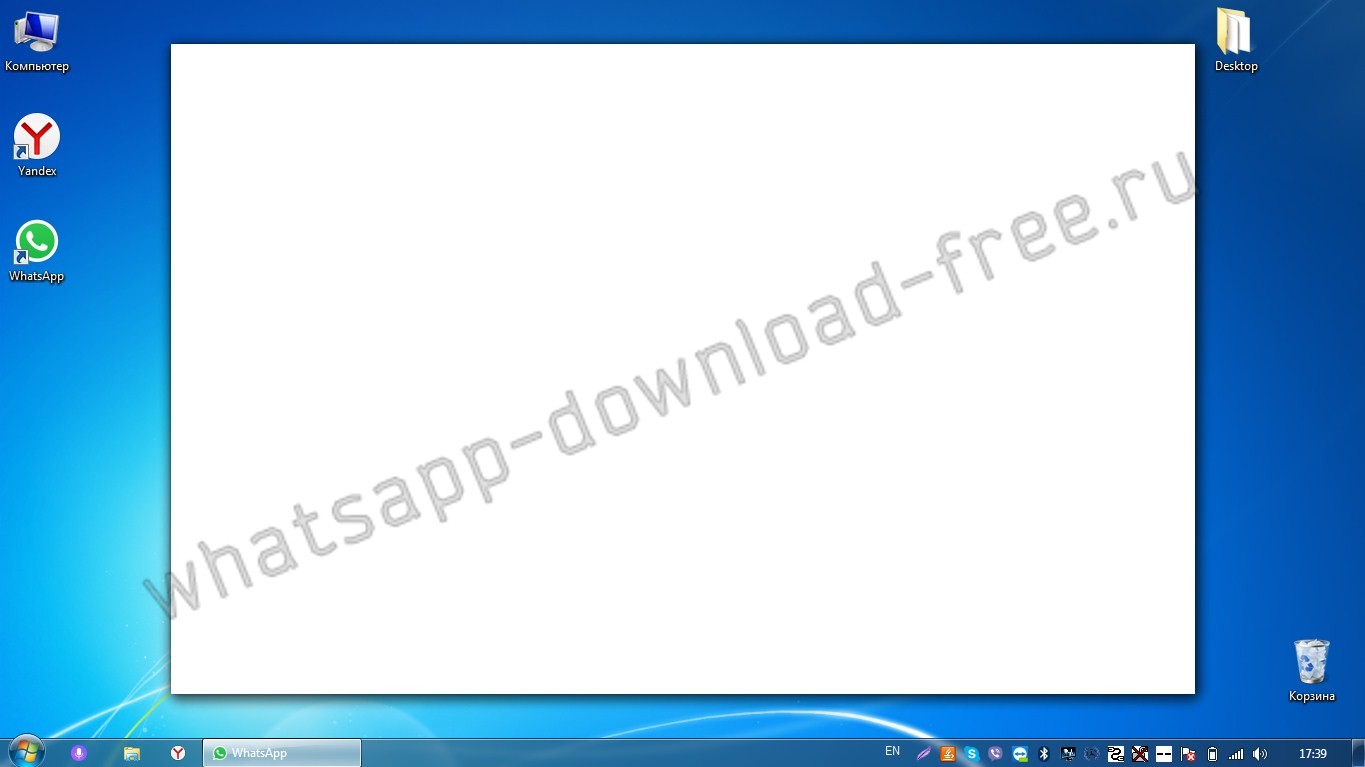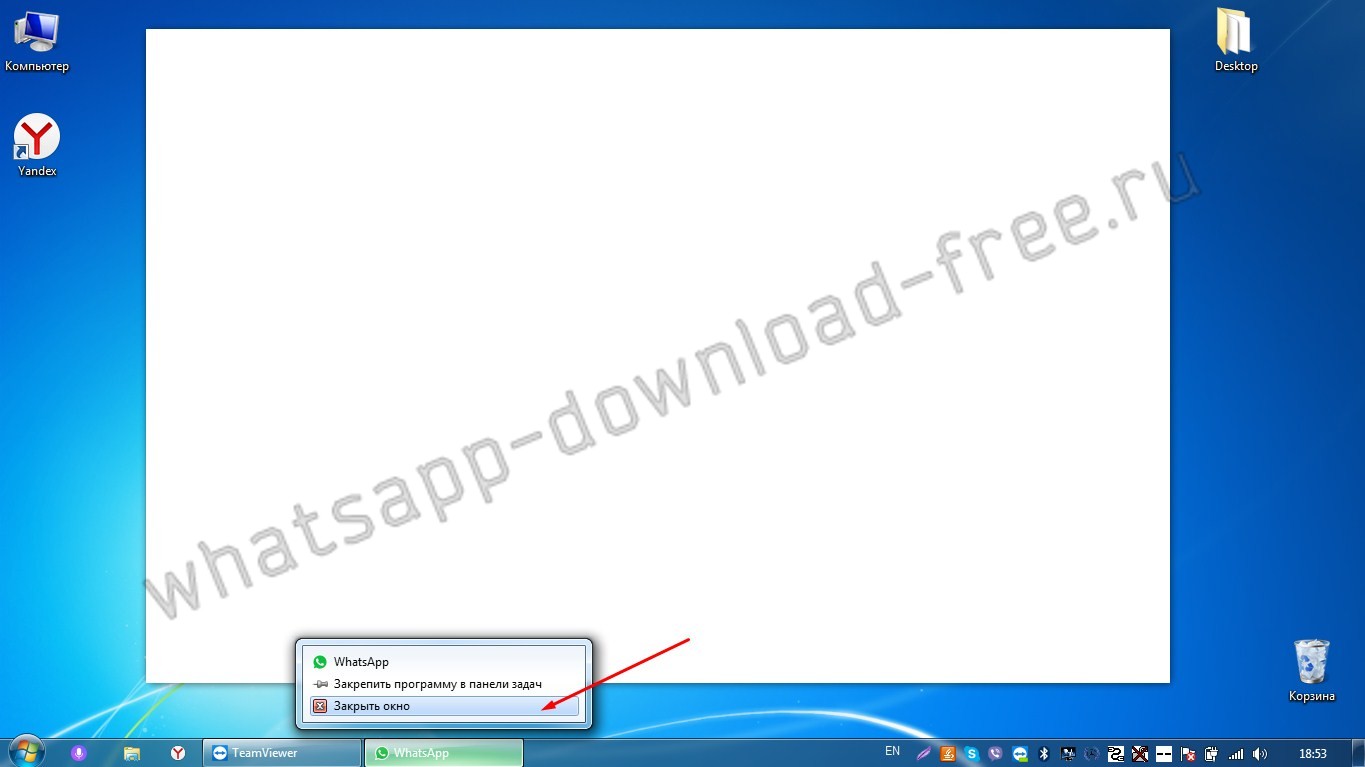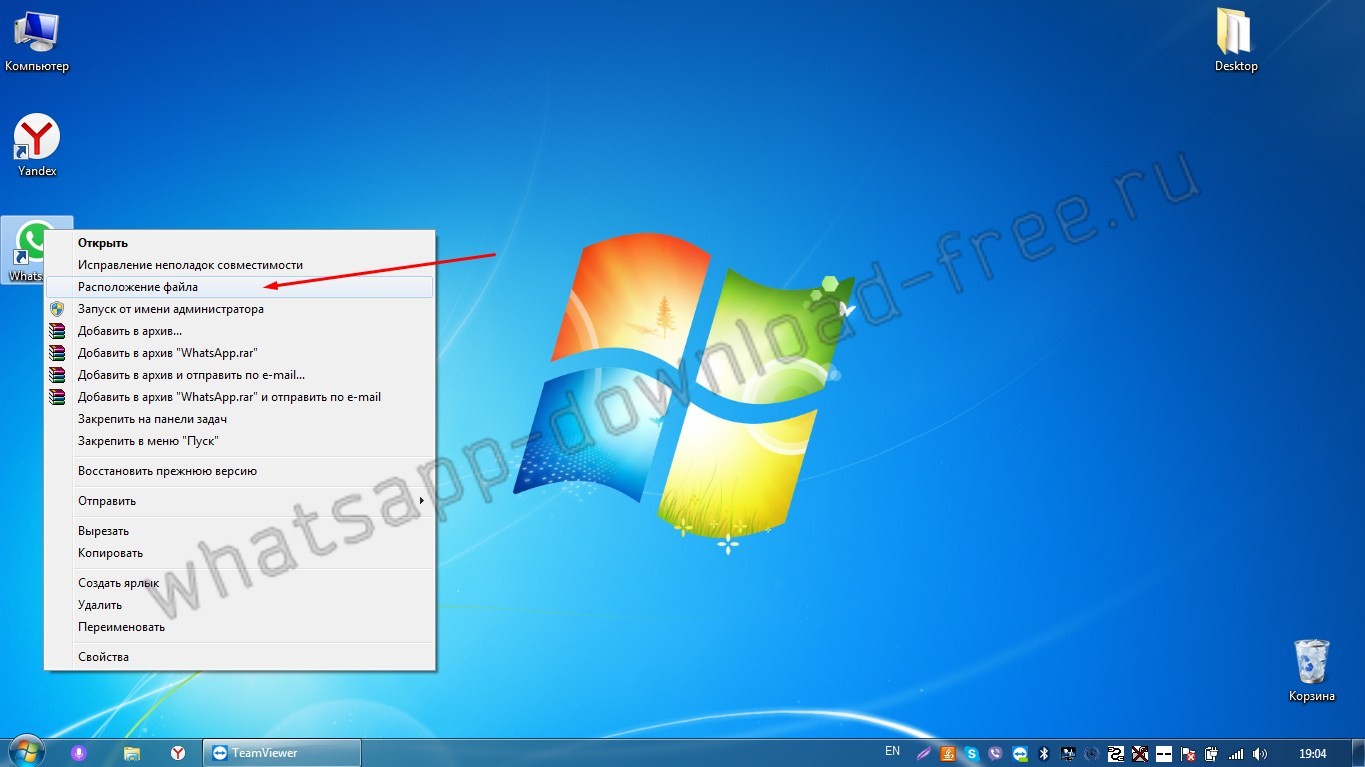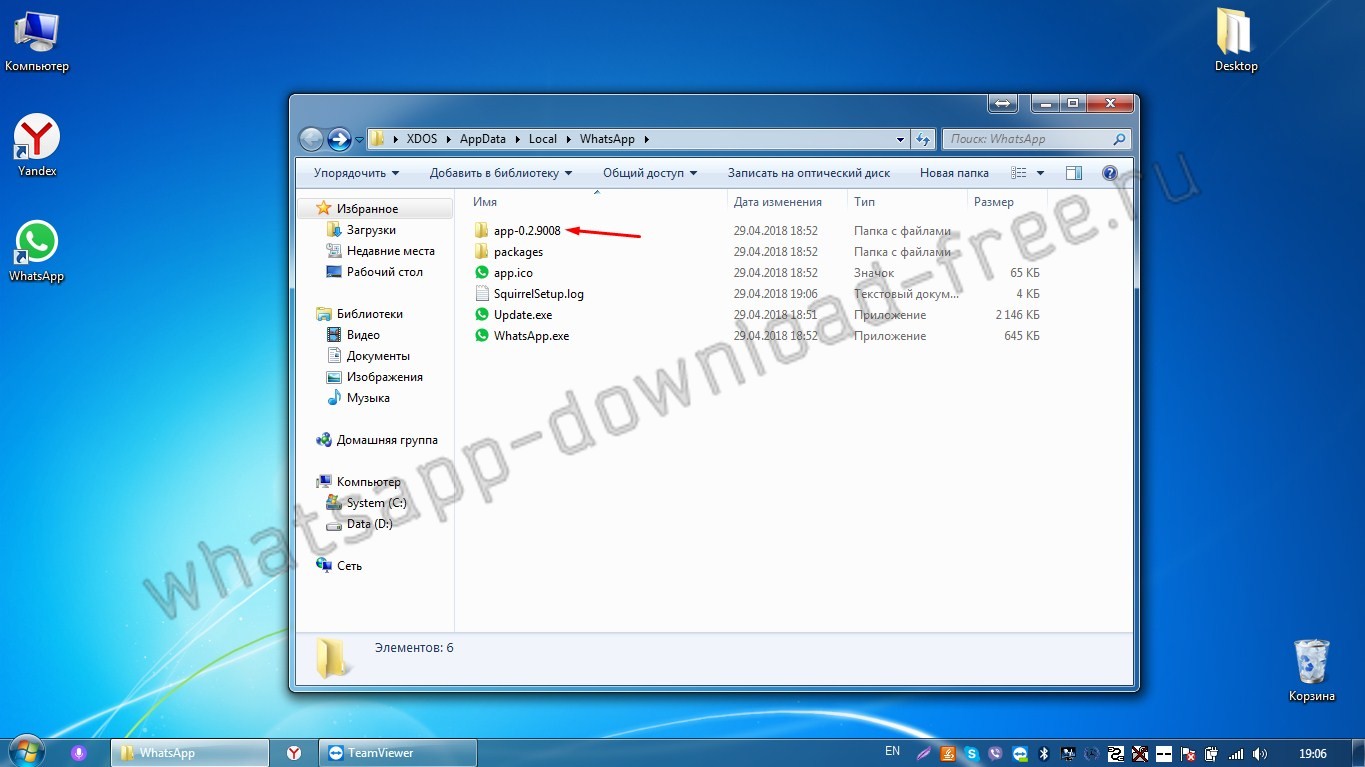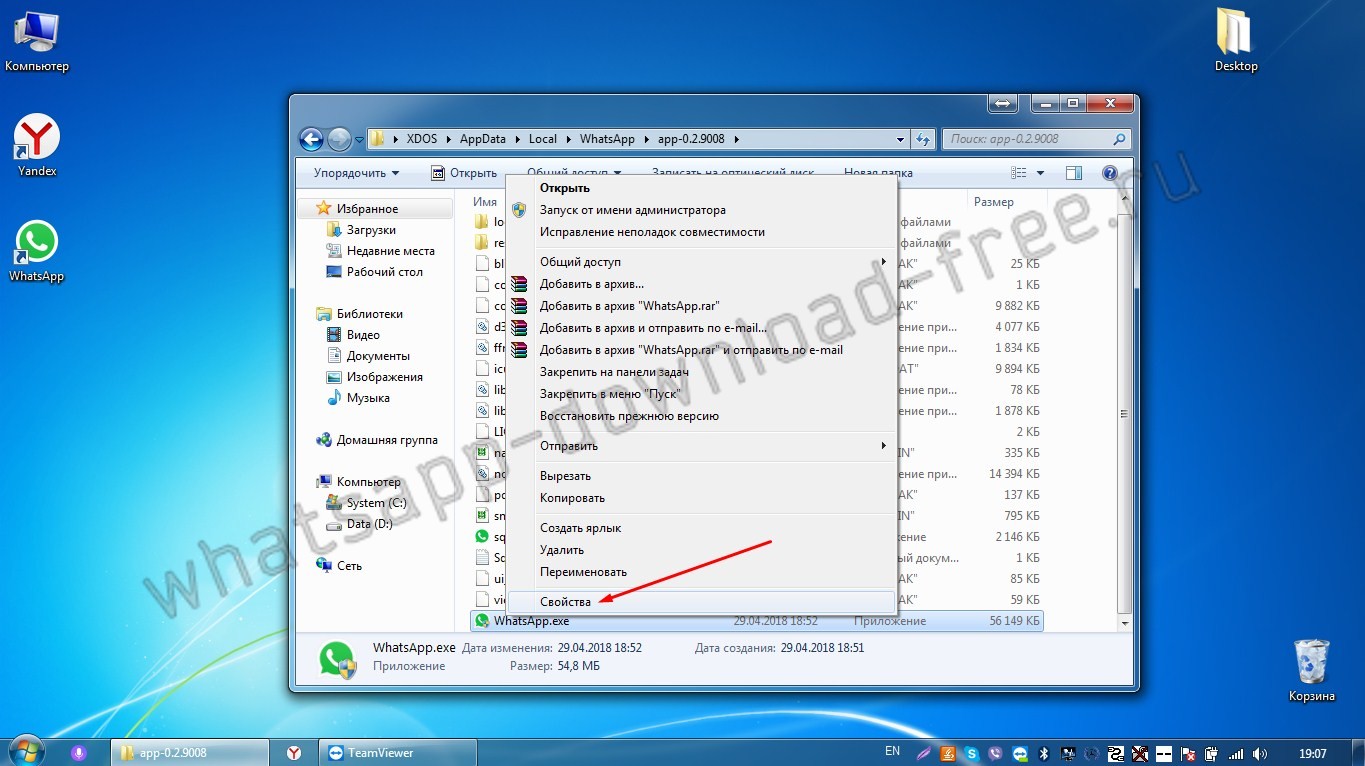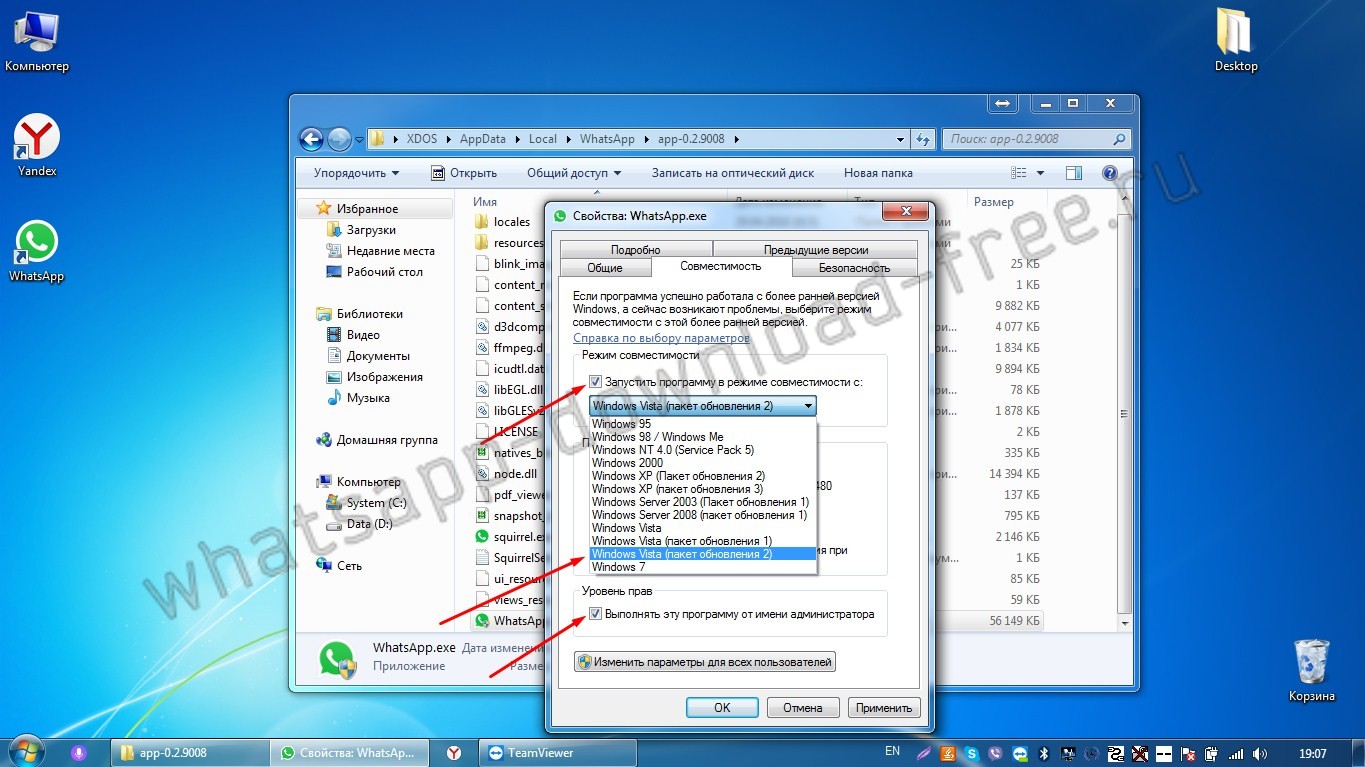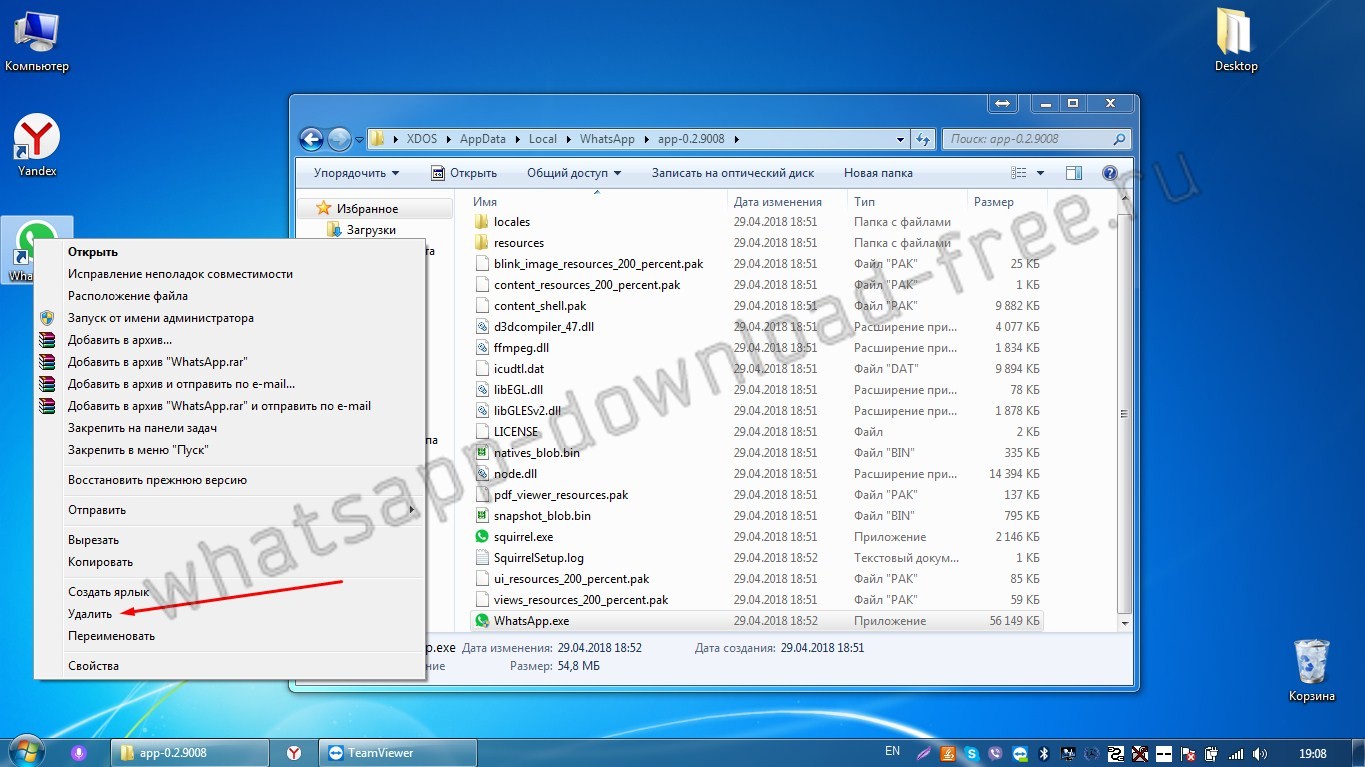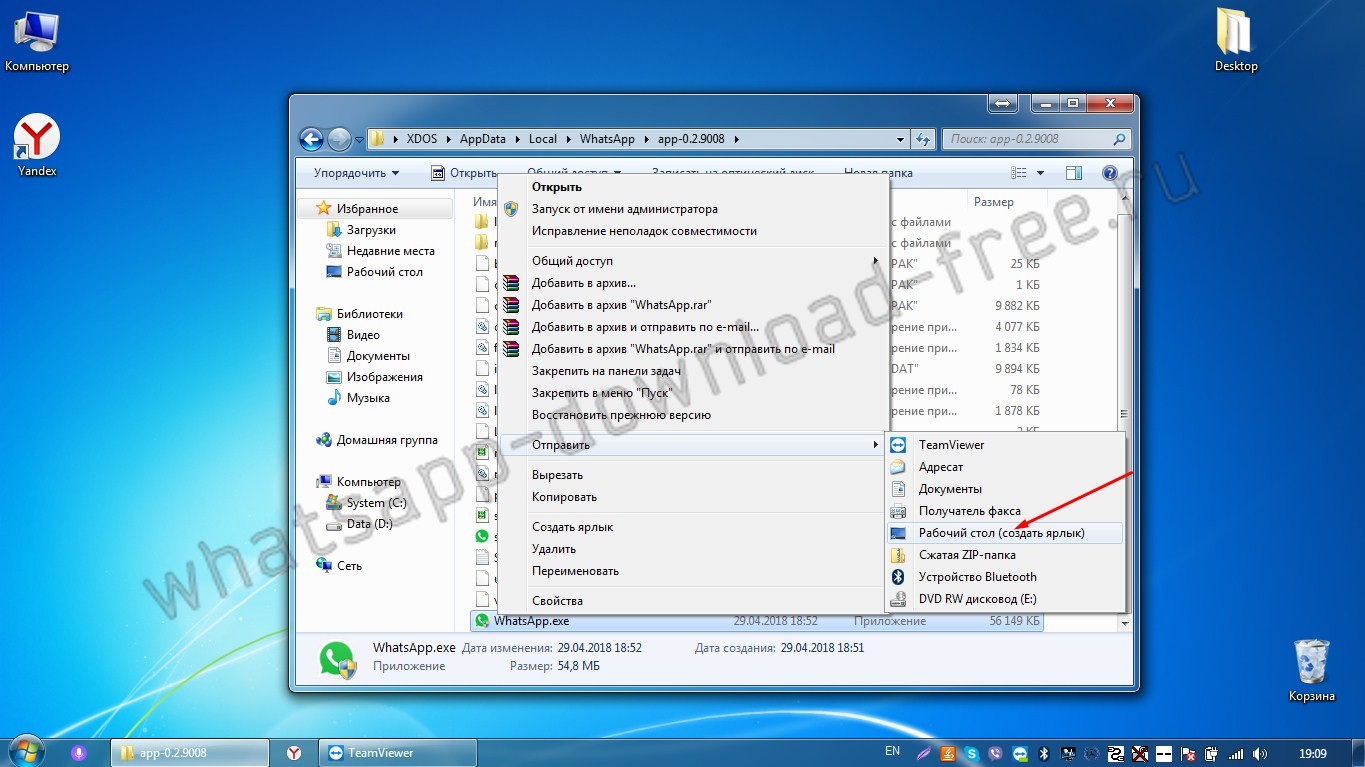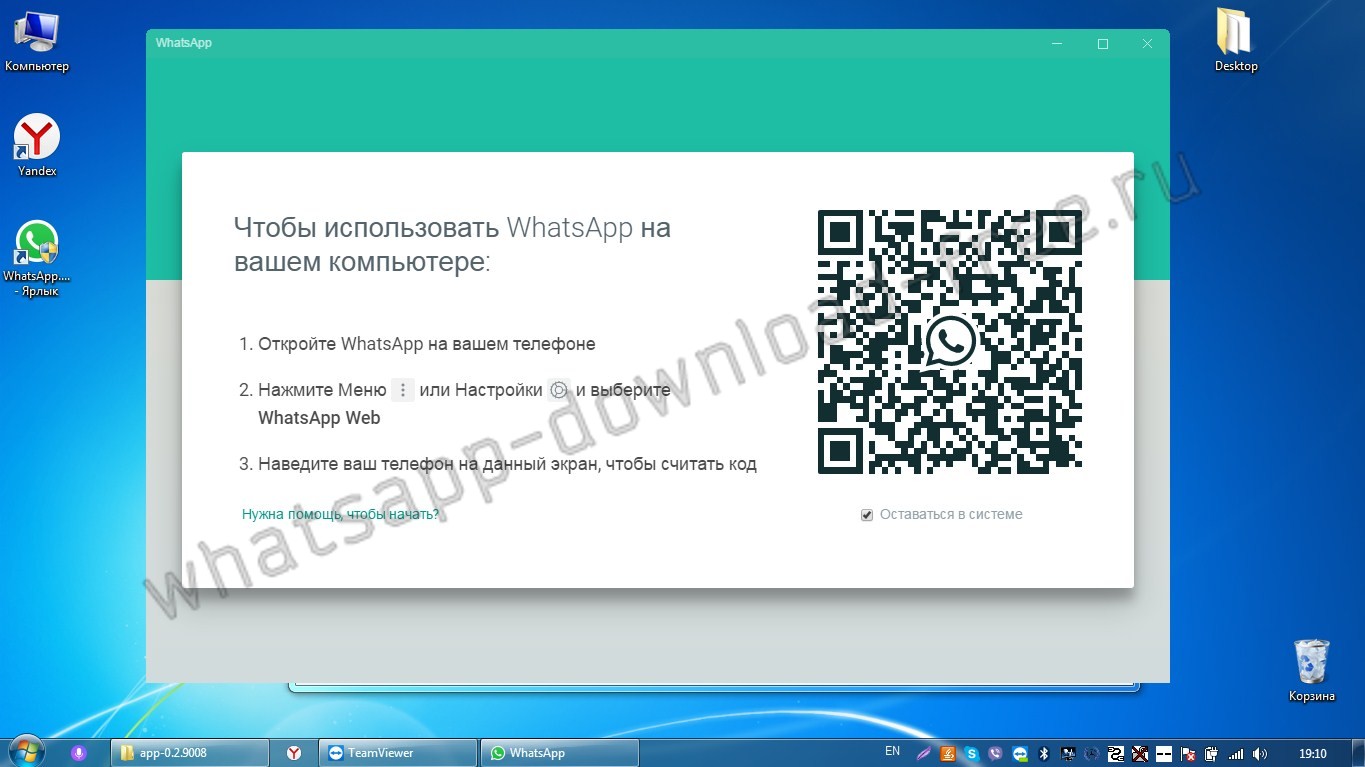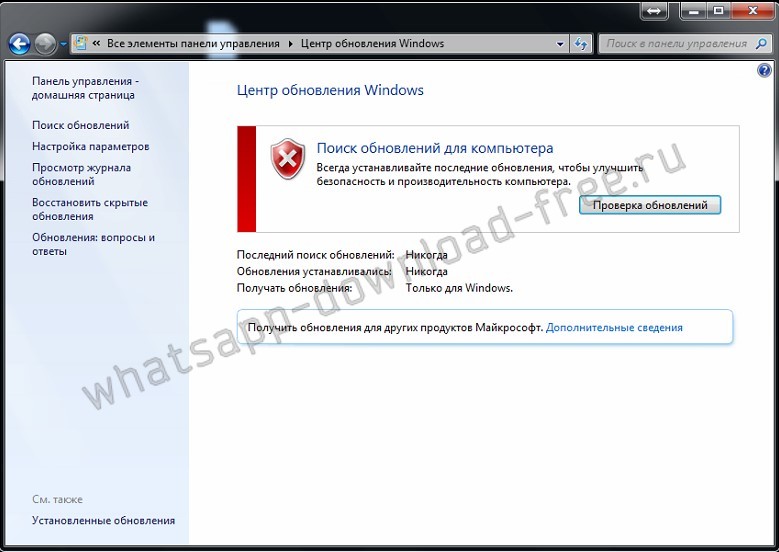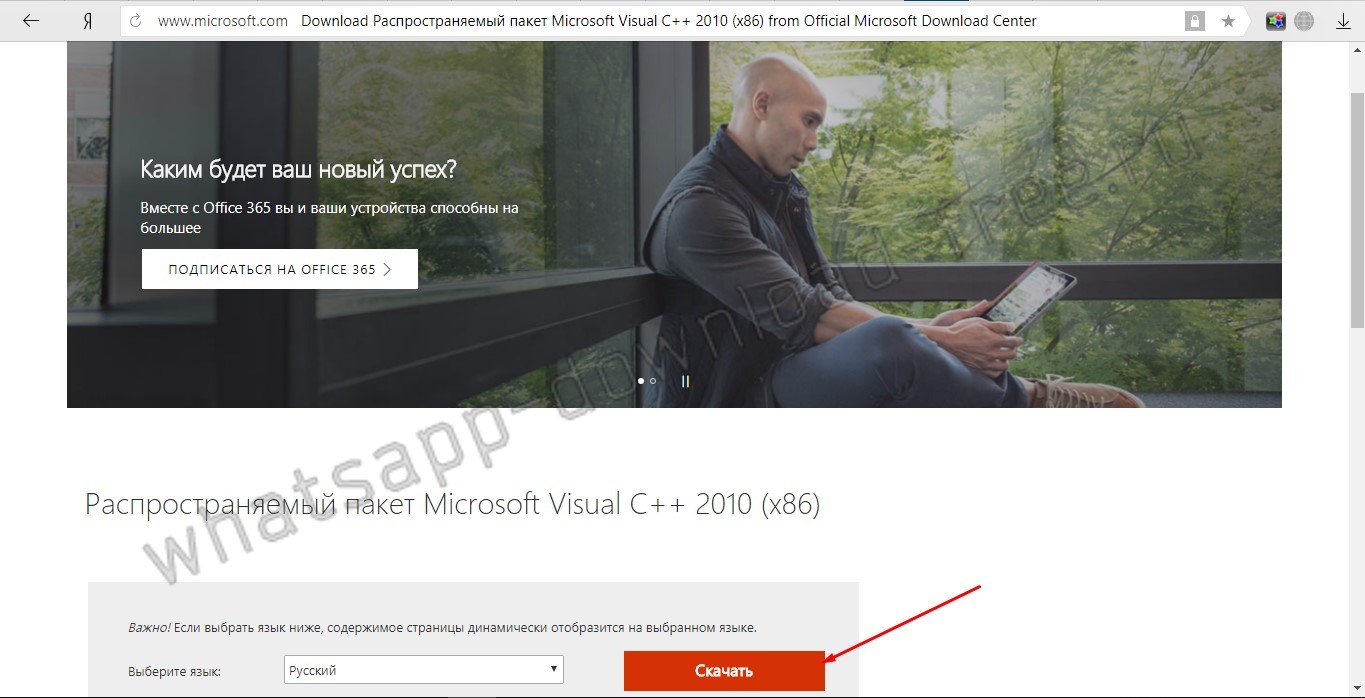7 лучших способов исправить ситуацию, когда WhatsApp не открывается на ПК. Переход WhatsApp с мобильного на настольный компьютер не обошелся без проблем. В отличие от конкурирующих сервисов, таких как iMessage, Telegram или Signal, для правильной работы WhatsApp полагается на активный телефон, подключенный к Интернету.
Кроме того, официальное приложение WhatsApp для Windows и Mac оставляет желать лучшего с низкой производительностью и случайными зависаниями. Иногда WhatsApp даже не открывается на ПК, вынуждая пользователей использовать веб-версию для общения.
WhatsApp Web или Desktop не открывается на ПК, 7 решений
Если вы столкнулись с той же проблемой, вы можете попробовать решения ниже и без проблем использовать WhatsApp на своем ПК.
Службы WhatsApp, работающие в фоновом режиме на вашем ПК, могут мешать вам при попытке открыть WhatsApp. Чтобы этого не произошло, нужно полностью закрыть WhatsApp с помощью утилиты Диспетчер задач на ПК. Вот как это сделать.
- Нажмите клавишу Windows и введите Диспетчер задач.
- Нажмите клавишу Enter и откройте диспетчер задач.
- Найдите все службы, связанные с WhatsApp, работающие в фоновом режиме. Выберите их и нажмите кнопку «Готово» внизу.
Попробуйте снова открыть WhatsApp на своем компьютере и посмотрите, решили ли вы проблемы, из-за которых WhatsApp не работает на вашем компьютере.
2. Используйте одну и ту же сеть Wi-Fi для подключенного телефона и рабочего стола Whatsapp.
Это раздражающее ограничение, которое WhatsApp пытается решить с помощью недавнего Функциональность для нескольких устройств в бета-версии.
На данный момент вам нужно, чтобы ваш телефон и настольное приложение WhatsApp были в одной сети Wi-Fi, чтобы работать безупречно.
3. Воспользуйтесь средством устранения неполадок в Интернете.
Се Хай проблемы с подключением к Интернету на вашем ПК, вы увидите индикатор загрузки, только когда попытаетесь использовать настольное приложение WhatsApp.
В Windows есть встроенное средство устранения неполадок в Интернете, которое устраняет проблемы, связанные с сетью на вашем компьютере. Вот как им пользоваться.
- Откройте приложение «Настройки» на ПК с Windows (используйте клавиши Windows + I).
- Выберите Обновление и безопасность> Устранение неполадок> Дополнительные инструменты устранения неполадок> Подключения к Интернету.
- Запустите средство устранения неполадок и устраните проблемы, связанные с Интернетом на вашем компьютере.
4. Восстановить WhatsApp
Microsoft позволяет восстанавливать приложения, установленные на вашем компьютере, с помощью дополнительных параметров в меню «Настройки». Следуйте инструкциям ниже, чтобы исправить проблемы со сбоями WhatsApp на вашем компьютере.
- Откройте приложение «Настройки Windows» (клавиши Windows + I).
- Перейдите в меню приложений> Приложения и функции.
- Прокрутите вниз до WhatsApp и выберите Дополнительные параметры.
- В меню «Ремонт» выберите «Восстановить» и позвольте Windows заняться устранением неполадок.
Не переживай. Данные приложения здесь не пострадают. Попробуйте снова открыть WhatsApp на своем ПК и посмотрите, работает ли он.
5. Восстановите WhatsApp.
Если WhatsApp не открывается на вашем компьютере, сделайте этот крайний шаг, чтобы решить проблему. Мы должны были упомянуть об этом, так как это приведет к стиранию всех данных из приложения. Вам нужно будет настроить учетную запись WhatsApp с нуля на ПК.
- Откройте «Настройки Windows» и перейдите в меню «Приложения»> «Приложения и функции».
- Откройте WhatsApp> Дополнительные параметры.
- Нажмите кнопку «Сброс» в меню «Сброс».
Это удалит все данные приложения, и у вас снова будет работать WhatsApp.
6. Если WhatsApp не открывается на ПК, переустановите приложение.
Поскольку WhatsApp не открывается, вы не можете обновить приложение до последней доступной версии. Вместо этого вам нужно переустановить приложение с официального сайта WhatsApp.
Но сначала вам нужно удалить приложение из меню настроек Windows. Вот как это сделать.
- Откройте приложение «Настройки» в Windows 10 (используйте клавиши Windows + I).
- Перейдите в Приложения> Приложения и функции и прокрутите вниз до WhatsApp.
- Нажмите WhatsApp и нажмите кнопку «Удалить», чтобы удалить приложение с вашего ПК.
Помимо веб-версии, WhatsApp также доступен в виде специального настольного клиента для Windows и Mac. А с включенной функцией связанных устройств вы можете использовать WhatsApp на своем компьютере без телефона. Тем не менее, некоторые люди сталкиваются с проблемами при использовании WhatsApp на ПК, когда он не открывается, зависает или просто вылетает из ниоткуда. В этой статье давайте рассмотрим рабочие способы исправления WhatsApp Desktop, который не загружается или не открывается на Mac и ПК с Windows.
Связанные | Как использовать WhatsApp на планшете, iPad, Windows и Mac без входа в систему
Вы можете часто сталкиваться со следующими проблемами при попытке использовать рабочий стол WhatsApp на компьютере Mac или Windows:
- WhatsApp Desktop не запускается.
- WhatsApp Desktop аварийно завершает работу и не работает.
- QR-код не отображается и продолжает загружаться в WhatsApp Desktop.
- WhatsApp Desktop завис на экране загрузки сообщений.
Вышеуказанные проблемы можно легко решить с помощью простых шагов по устранению неполадок, упомянутых ниже. Читать дальше.
Метод 1 — принудительно закрыть рабочий стол WhatsApp
Закрытие и повторное открытие WhatsApp Desktop — самый простой способ решить распространенные проблемы. Однако, когда вы закрываете его в обычном режиме, службы WhatsApp могут продолжать работать в фоновом режиме. Следовательно, рекомендуется полностью убить его и снова открыть, чтобы начать заново.
В Windows
1. Откройте меню «Пуск» и найдите «диспетчер задач». Нажмите «Диспетчер задач» в результатах.
Кроме того, вы можете одновременно нажать CTRL + Shift + Esc.
2. Выберите все службы, связанные с WhatsApp, на вкладке «Процессы».
3. Нажмите кнопку «Конец» в правом нижнем углу окна.
WhatsApp не открывается, пока не будет убит каждый раз?
Вам нужно убивать WhatsApp из диспетчера задач каждый раз, когда вы хотите его использовать? В этом случае вы можете создать ярлык BAT, который уничтожит WhatsApp и связанные с ним процессы на вашем ПК одним щелчком мыши.
1. Откройте Блокнот на вашем ПК.
2. Вставьте следующую команду:
тасккилл/im whatsapp.exe/f
«%localappdata%/WhatsApp/WhatsApp.exe»
3. Сохраните файл с расширением BAT, скажем, KillWhatsApp.bat на рабочем столе.
4. Каждый раз, когда вы хотите принудительно закрыть WhatsApp, нажимайте на ярлык на рабочем столе.
На Mac
1. Нажмите клавиши Command + Option + Escape, чтобы открыть инструмент принудительного выхода на Mac.
2. Затем выберите WhatsApp и нажмите «Выйти принудительно» внизу.
3. Кроме того, вы можете нажать Command + Q или логотип Apple в левом верхнем углу и выбрать «Принудительный выход».
Это уничтожит WhatsApp и все связанные с ним процессы на вашем компьютере. Попробуйте открыть его снова, чтобы убедиться, что он работает нормально.
Способ 2. Проверьте подключение к Интернету.
Приложение WhatsApp Desktop зависло на экране «Организация сообщений» или «Загрузка сообщений»? Или вообще не загружается QR-код или интерфейс? Ваше интернет-соединение может быть виновником. Вот что вы можете сделать, чтобы проверить и устранить неполадки с подключением:
- Откройте браузер и посетите fast.com чтобы проверить, работает ли ваш интернет.
- Перезапустите маршрутизатор Wi-Fi или мобильную точку доступа и проверьте подключение к серверу.
- Если по-прежнему не работает, попробуйте переключить сеть Wi-Fi.
Метод 3 — восстановить рабочий стол WhatsApp в Windows
В Windows 11 вы можете восстановить и сбросить установленные приложения. При восстановлении Windows пытается исправить приложение без потери каких-либо данных, что, вероятно, решает проблему с тем, что рабочий стол WhatsApp не открывается.
1. Откройте «Настройки» на ПК с Windows.
2. Здесь нажмите «Приложения» на боковой панели слева.
3. Выберите Приложения и функции.
4. На следующем экране найдите WhatsApp.
5. Коснитесь трехточечного меню рядом с WhatsApp. Выберите Дополнительные параметры.
6. Прокрутите вниз и нажмите Восстановить.
После завершения процесса снова откройте WhatsApp Desktop, чтобы убедиться, что он работает нормально.
Если WhatsApp не отображается в списке установленных приложений на вашем компьютере, перезагрузите компьютер или переустановите WhatsApp из Windows App Store.
Метод 4 — сброс рабочего стола WhatsApp в Windows
Параметр «Сброс» в Windows очищает все данные, связанные с приложением. После того, как вы очистите данные WhatsApp Desktop, он вернется к свежеустановленной версии, где вам придется снова войти в свою учетную запись.
1. Откройте «Настройки» на ПК с Windows.
2. Перейдите в Приложения > Приложения и функции.
3. Коснитесь трехточечного меню WhatsApp. Выберите Дополнительные параметры.
4. Прокрутите вниз и нажмите «Сброс». Нажмите «Сброс» еще раз для подтверждения.
Он безвозвратно удалит все данные WhatsApp с вашего ПК, включая данные для входа. Вы выйдете из системы.
Способ 5. Обновите приложение WhatsApp для ПК.
Как и мобильная версия, настольная версия WhatsApp регулярно получает обновления с исправлениями ошибок. В WhatsApp была ошибка, из-за которой он не открывался в Windows. И вскоре после этого гигант выпустил обновление, чтобы исправить то же самое.
Итак, убедитесь, что вы используете последнюю версию, доступную для вашего компьютера. Обычно он автоматически попросит вас обновить. Вы также можете обновить вручную, установив последнюю версию из Microsoft Store или официального сайта.
Метод 6 — переустановите WhatsApp Desktop
Переустановите WhatsApp из магазина Microsoft.
1. Откройте меню «Пуск». Щелкните правой кнопкой мыши WhatsApp и нажмите «Удалить».
Кроме того, вы можете перейти в «Настройки»> «Приложения и функции»> «WhatsApp»> «Удалить».
2. Затем откройте Microsoft App Store.
3. Найдите и установите WhatsApp Desktop.
Скачать WhatsApp для Windows
Установка приложения из Магазина Microsoft решила проблему, из-за которой WhatsApp Desktop не открывается или не загружается для многих пользователей. Вы также можете скачать установочный файл WhatsApp Desktop для Windows с Официальный сайт.
Переустановите WhatsApp на Mac
1. Откройте Finder и перейдите в Приложения.
2. Здесь щелкните правой кнопкой мыши WhatsApp.app и нажмите «Переместить в корзину».
3. Откройте Safari (или любой другой браузер), перейдите по ссылке ниже и загрузите WhatsApp.
4. Установите загруженный файл WhatsApp.dmg.
Скачать WhatsApp для Mac
Способ 7. Исправление проблемы с тем, что рабочий стол WhatsApp не запускается
Некоторые люди жалуются, что ничего не происходит, когда они щелкают исполняемый файл WhatsApp на своем ПК с Windows. Он просто не открывается, вызывая путаницу вокруг причины проблемы.
В этом случае одним из рабочих методов открытия WhatsApp Desktop является использование одного из исполняемых файлов в месте установки — пробный метод, показанный ниже.
1. Перейдите в каталог, в котором установлен WhatsApp Desktop на вашем ПК. Скорее всего, это будет C/Users/<имя пользователя>/AppData/Local/WhatsApp.
ИЛИ щелкните правой кнопкой мыши ярлык WhatsApp и выберите «Открыть местоположение файла».
2. Здесь вы найдете папки WhatsApp с именем 2.22.xxx.
3. Откройте любую из папок и коснитесь файла WhatsApp.exe. Если это работает, создайте для него ярлык на рабочем столе.
4. Если есть две папки, перейдите в папку с более старой версией, скопируйте все файлы и вставьте их в более новую папку. Для файлов с таким же именем пропустите их копирование.
Способ 8. Используйте WhatsApp Web
Если WhatsApp Desktop по какой-либо причине не работает, вы можете пока прибегнуть к использованию WhatsApp Web. Он имеет все функции, которые вы получаете в приложении WhatsApp для ПК, и не требует установки.
Откройте браузер, перейдите на web.whatsapp.comи отсканируйте QR-код из WhatsApp на телефоне. Он работает с функцией «Связанные устройства», что означает, что вам не нужно снова и снова входить в систему или держать телефон подключенным к Интернету.
Способ 9. Запустите WhatsApp с помощью эмулятора
Не многие захотят использовать этот метод из-за его сложности, но те, кто заинтересован, могут использовать WhatsApp на своем компьютере с Windows или Mac с помощью эмулятора Android.
Вы можете использовать Google Android Studio для запуска приложений Android на ПК или сторонние эмуляторы Android, такие как Bluestacks, Genymotion и Nox Player. Он будет работать так же, как вы используете его на своем телефоне. Но опять же, WhatsApp на вашем телефоне перестанет работать.
Вы можете использовать его для деловых или профессиональных учетных записей WhatsApp, доступ к которым вы получаете только при использовании ноутбука или настольного компьютера.
(Решено) WhatsApp Desktop не открывается или не работает
Это были некоторые рабочие решения, чтобы исправить WhatsApp Desktop, который не открывается или не работает на Mac и ПК с Windows. Обычно сброс приложения или его удаление и повторная установка помогают. Кроме того, вы можете запустить WhatsApp, используя указанный метод каталога установки, чтобы проверить, работает ли он. Оставайтесь с нами, чтобы увидеть больше таких руководств.
Содержание
- Почему не открывается и не запускается WhatsApp на компьютере: 4 совета, что делать если Ватсап не работает на ПК
- Почему не открывается WhatsApp
- 4 способа успешно запустить Ватсап на ПК
- Совет #1: Проверьте подключение к интернету
- Совет #2: Запустить Ватсап от имени администратора
- Совет #3: Что делать, если появляется черный или белый экран
- Совет #4: Попробуйте переустановить WhatsApp, скачав инсталлятор с официального сайта
- Почему не открывается ватсап на компьютере — белый экран
- Причины и их устранение
- Нарушение совместимости
- Поврежденный файл установщика
- Видеоадаптер
- Почему не работает Whatsapp на телефоне или компьютере
- Причины и способы устранения проблемы
- Интернет-соединение
- Технические неполадки в работе устройства
- Не запускается WhatsApp на ПК
- Разрядность системы
- Настроен контроль администратора
- Проблемы в работе Ватсапа
- Видеоадаптер
- Системные требования
- Особенности установки программы на Виндовс 7
- Вотсап вылетает на телефоне
- Андроид
- Веб-версия Ватсап
- Скачивание через эмулятор
- Завис ватсап что делать?
- Айфон
- Windows
- Чем отличается WhatsApp для Windows 10 от мобильной версии
- Чем мы можем помочь?
- Проблемы с подключением на телефоне
- Проблемы с подключением на компьютере
- Почему не открывается WhatsApp на компьютере
- Почему не открывается WhatsApp
- Вариант 1: неподходящая ОС
- Вариант 2: недостаточно прав пользователя
- Вариант 3: отсутствует подключение к интернету
- Чистка засоренного реестра
- Проверка обновлений и работа с телефоном
Почему не открывается и не запускается WhatsApp на компьютере: 4 совета, что делать если Ватсап не работает на ПК

Ниже мы рассмотрим наиболее часто встречающиеся причины неполадки и методы их устранения. Проверьте каждый из предложенных вариантов, прежде чем переходить к радикальным мерам вроде отката или переустановки операционной системы.
Почему не открывается WhatsApp
Приложение, не желающее запускаться на компьютере, чаще всего при попытке открытия показывает белый экран загрузки. В идеале он должен через несколько мгновений смениться привычным списком диалогов, но если этого не происходит в течение минуты-двух, вам придётся приступить к решению проблемы.
Если раньше вы без затруднений пользовались Ватсап на компьютере, а теперь программа не может запуститься, самым логичным предположением является наличие технических неполадок. Возможно, они связаны даже не с работой самого приложения, а с накопившимися в процессе работы ОС сбоями — избавиться от них не составит сложности.
Если не открывается WhatsApp на компьютере, попробуйте выполнить перезагрузку программы:
«Предварительный» способ решения проблемы не помог? Ничего страшного — приступаем к развёрнутой инструкции по восстановлению работоспособности WhatsApp!
4 способа успешно запустить Ватсап на ПК
Совет #1: Проверьте подключение к интернету
Приложение для компьютера, как и веб-версия Ватсап, запускаемая в браузере, не может работать, пока не будет установлено стабильное интернет-подключение. Вот и первая причина, почему не открывается ватсап на компьютере: отсутствие связи с Глобальной сетью.
Присмотритесь к окошку программы: если вы видите в верхней его части жёлтую плашку с уведомлением об отсутствии подключения, проверьте, имеет ли компьютер доступ в интернет. Убедитесь, что другие приложения помимо WhatsApp могут обмениваться данными, скачивать или отправлять файлы и так далее; посмотрите, подключён ли сетевой кабель к маршрутизатору или напрямую к ПК. Кроме того, если пользуетесь веб-версией ВатсАп, выполните обновление страницы — один или несколько раз.
Ничего не помогает? Тогда следует выйти из своего аккаунта в WhatsApp, а затем авторизоваться снова. Чтобы сделать это, вам потребуется:
Кроме того, не помешает убедиться, если речь идёт о веб-версии, что вы пользуетесь обновлённым браузером — неважно, Firefox, Chrome, Opera или каким-либо иным.
Обратите внимание: одной из причин, почему не работает ВатсАп на компьютере, может быть использование несовместимого браузера — например, Internet Explorer. К стационарной версии, запускаемой в отдельном приложении, это замечание не относится.
Совет #2: Запустить Ватсап от имени администратора
Обычно «компьютерная» версия мессенджера без проблем запускается двойным щелчком по иконке WhatsApp. Если ничего не выходит, попробуйте кликнуть по ярлыку правой кнопкой мышки, после чего выбрать в выплывающем окне запуск с администраторскими правами. Это самый простой вариант; не исключено, что для запуска вам придётся войти в соответствующую учётную запись Виндовс, выйдя из используемой в настоящее время.
Совет #3: Что делать, если появляется черный или белый экран
Такая ситуация может быть связана как с неполадками операционной системы, так и с установкой последних обновлений; особенно часто это касается Windows 7. Чтобы решить проблему, попробуйте следующий порядок действий:
В результате предпринятых вами действий проблема должна быть решена — убедитесь в этом, запустив WhatsApp на компьютере!
Совет #4: Попробуйте переустановить WhatsApp, скачав инсталлятор с официального сайта
Если, несмотря на все ваши старания, Ватсап на компьютере не открывается, припомните, где вы нашли установочный файл приложения. Если он был скачан не с официального сайта, а из какого-либо иного источника, самым правильным решением будет переустановка WhatsApp:
В результате такой переустановки проблема с невозможностью запустить WhatsApp на компьютере должна быть решена. Если и это не помогло, остаётся предполагать, что дело в масштабном сбое операционной системы.
Источник
Почему не открывается ватсап на компьютере — белый экран
Некоторые пользователи, которые решили скачать мессенджер на ПК, после установки разочаровываются программой, так как вместо нее видят лишь белый экран. Сегодня мы поговорим о том, почему не открывается ватсап на компьютере, и как эту проблему решить.
Причины и их устранение
При запуске ватсапа на компьютере появляется белый экран? Скорее всего это технические неполадки вашего ПК или даже самого мессенджере. Не будем долго гадать, нужно точно определить причину сбоев.
Как бы это банально ни звучало, но в большинстве случаев помогает простой перезапуск программы:
Нарушение совместимости
Некоторые новые патчи WhatsApp или вашей операционной системы могут вызвать нарушение совместимости между приложением и компьютером. Чтобы это исправить, сделайте следующее:
Поврежденный файл установщика
Если вы загружаете WhatsApp с торрентов и других подозрительных источников, вы можете скачать поврежденный файл установщика мессенджера или вовсе зараженный вирусами. В таком случае лучше переустановить программу:
Видеоадаптер
Возможно, ваш встроенный видеоадаптер или видеокарта повреждены. Проверьте их работу в других программах. Если прочие приложения также не работают, попробуйте обновить драйвера видеоадаптера:
Если все описанное выше не помогло, попробуйте переустановить WhatsApp.
Источник
Почему не работает Whatsapp на телефоне или компьютере
Причины и способы устранения проблемы
На смартфонах и компьютерах мессенджер может не работать из-за отсутствия подключения к сети, не запускаться из-за несовместимости с ОС или длительного отсутствия обновлений. Большая часть проблем решается повторным подключением к интернету, перезагрузкой Ватсапа и устройства.
Интернет-соединение
Наиболее распространённой причиной, почему WhatsApp не работает, является слабое, нестабильное подключение к сети или его отсутствие. Если используется мобильный интернет, следует проверить:
Если используется Вайфай, следует убедиться в стабильности подключения, перезагрузить роутер или сообщить о проблеме провайдеру. Проблема чаще всего носит временный характер и устраняется самостоятельно через некоторое время. Пользователь всегда может подключиться к мобильному интернету или другой сети Wi-Fi.
На заметку: Для работы в Ватсапе на планшетах Android необходимо стабильное подключение к Wi-Fi и наличие активной sim-карты.
Технические неполадки в работе устройства
WhatsApp для Айпада
Длительная работа мобильного гаджета или компьютера без перерыва может провоцировать ошибки в работе программ. Поэтому, если не работает Ватсап, в первую очередь нужно перезагрузить устройство и перезапустить мессенджер.
При запуске WhatsApp на ПК иногда возникает ошибка в виде белого экрана: окно программы запускается и зависает. Чаще всего проблема наблюдается у юзеров, которые используют операционную систему Виндовс 7. Порядок устранения неполадки:
На заметку: Лучше всего перейти на Windows 10, так как в дальнейшем проблемы начнутся и с другими программами. Основная поддержка Windows 7 была прекращена ещё в 2015 году, платная – завершается в январе 2023 года.
Если проблема белого или чёрного экрана возникает в Ватсапе на компьютере с 10-й версией ОС, необходимо выполнить действия, описанные выше, и запустить программу в режиме совместимости с Windows Vista, 7 или 8.
Не запускается WhatsApp на ПК
Если Ватсап не запускается на компьютере сразу после установки и появляется белый экран, причин может быть несколько:
Что делать, если не запускается Ватсап на компьютере сразу после установки? Как бы банально это не звучало – перезапустите ПК. Зачастую проблема возникает во временных файлах и исправляется автоматически при перезапуске.
Обратите внимание. Если перезагрузка не помогла, приступайте к проверке.
Разрядность системы
Ватсап можно скачать для ОС 32 и 64 bit. Обе версии доступны на официальном сайте. При выборе будьте внимательны и скачивайте только подходящий вариант. Вот как проверить разрядность установленной системы:
На официальном сайте WhatsApp в разделе «Загрузить» доступно несколько вариантов файлов. При скачивании выберите подходящий установочник.
Настроен контроль администратора
Что делать, если Ватсап отказывается загружаться на офисном компьютере и требует наличия прав администратора? Встретиться с такой проблемой можно только на офисном ПК, на который запрещено устанавливать сторонние сервисы.
Решить проблемы просто. Если WhatsApp нужен для работы, подойдите к системному администратору и попросите его снять блокировку или установить мессенджер самостоятельно.
Совет. Войти в Ватсап можно через окно в браузере, на это разрешение от админа не требуется.
Проблемы в работе Ватсапа
Причина, почему не открывается или не запускается WhatsApp, может крыться в самом приложении. В первую очередь следует убедиться в доступности серверов на сервисе Downdetector (https://downdetector.com/status/whatsapp/map) или Outage.Report (https://outage.report/whatsapp).
Затем стоит проверить наличие обновлений для мессенджера в соответствующем разделе App Store (для iPhone) или Play Market (для Android). Если работа программы не возобновилась после установки новой версии, следует удалить её и инсталлировать заново.
Переполненность кэша может спровоцировать некорректную работу WhatsApp. Необходимо выполнить следующие действия: «Настройки (телефона) – Все приложения – WhatsApp – Память – Очистить – Очистить кэш», и перезагрузить устройство.
Видеоадаптер
Возможно, ваш встроенный видеоадаптер или видеокарта повреждены. Проверьте их работу в других программах. Если прочие приложения также не работают, попробуйте обновить драйвера видеоадаптера:
Если все описанное выше не помогло, попробуйте переустановить WhatsApp.
Системные требования
WhatsApp поддерживается на большинстве современных телефонов и планшетов, работающих под управлением Android, а также на iPhone. Официально использование мессенджера на iPad недоступно.
| Платформа | Минимальная версия |
| Android | 4.0.3 |
| iPhone | iOS 9 |
| KaiOS | 2.5.1 |
| Windows | 8 |
| macOS | 10.10 |
Если пользователь владеет Айфоном 4, новые версии Ватсапа будут недоступны, так как iOS 7.1.2 – последнее обновление операционной системы. Следует заменить устройство на смартфон нового поколения.
Если не работает Ватсап на Айфоне, необходимо обновить ОС до последней версии. Это можно сделать, воспользовавшись инструкцией с официального сайта Службы поддержки Apple (https://support.apple.com/ru-ru/HT204204).
Особенности установки программы на Виндовс 7
Главная трудность заключается в том, что операционная система Windows 7 официально не поддерживается Ватсапом. Она считается устаревшей и с января 2022 года не поддерживается разработчиком, компанией Microsoft. Поэтому WhatsApp не может гарантировать работоспособность своего приложения на этой системе.
Официальный дистрибутив WhatsApp для ПК предназначен для Windows 8 и выше, но можно попробовать установить его на семерку, и в большинстве случаев он будет работать.

Страница с установочным файлом WhatsApp для Windows
Итак, чтобы установить WhatsApp на свой ПК, необходимо совершить следующие действия:
После этого мобильная и ПК-версия приложения синхронизируются: контакты и переписки будут доступны на обоих устройствах. Важно отметить, что для правильной его работы мессенджера на ПК необходимо, чтобы телефон находился во включенном состоянии и имел выход в интернет.
Вотсап вылетает на телефоне
Андроид
Веб-версия Ватсап
Если вы не хотите скачивать и устанавливать десктопную версию программы Вацап на компьютер под управлением Виндовс 10 – есть возможность использовать браузерную версию сервиса бесплатно.
Такой способ более безопасный – в отличие от десктопной версии программы. В веб-версии при каждом включении нужно проводить авторизацию с помощью QR-кода, если снять галочку «Остаться в системе» под кодом. Таким образом данные пользователя защищены от случайного или намеренного хищения конфиденциальной информации.
Скачивание через эмулятор
Вы можете установить на свой компьютер эмулятор операционной системы Андроид и пользоваться программой через него. Поскольку эмуляторов для iOS не существует, то придется использовать BlueStacks, который можно скачать на одноименном сайте разработчиков (прямо на главной странице есть кнопка для загрузки). Ватсапп для ПК через эмулятор будет работать точно так же, как и на мобильном устройстве. Утилита подходит для Винды 10 и всех предыдущих. Рассмотрим процесс установки.
WhatsApp Messenger — бесплатная программа общения на компьютер и мобильные телефоны Андроид и iOS, позволяющая переписываться, отправлять изображения, совершать видео и аудио звонки, слать стикеры и «рожицы», и другое.
Скачать WhatsApp для компьютера на Windows 7, 8 и 10 можно абсолютно бесплатно по прямой официальной ссылке ниже. Из дополнительных возможностей имеет встроенный браузер для быстрого открытия ссылок, софт для просмотра pdf, doc и прочих офисных документов.
Понравится любителям активных бесед и IM-мессенджеров, наверняка это мобильное приложение стоит добавить в «лучшие» приобретения и установить себе.
Завис ватсап что делать?
Айфон
Windows
Чем отличается WhatsApp для Windows 10 от мобильной версии
Мобильная версия WhatsApp выпущена достаточно давно, в далеком 2009 году. Все эти годы разработчики активно дорабатывали её, добавляли новые функции, улучшали безопасность и многое другое. По просьбам пользователей не так давно была выпущена веб-версия, которая не всем пришлась по душе.
Десктопная версия Ватсап веб для компьютера появилась только в 2018 году, которую можно скачать для Вин 10 на официальном сайте.
В отличие от мобильной версии в десктопной нельзя совершать аудио- и видео звонки, можно только отправлять голосовые и текстовое сообщения. Ограничения касаются изменения номера телефона, а также нельзя удалить свой профиль. В групповых чатах и диалогах пользователь может отправлять фотографии, изображения, если на компьютере установлена веб-камера может сделать фото с её помощью, отправить документ или контакт. В чатах с повышенной активностью пользователей можно включить режим без звука, заблокировать диалог, очистить его или удалить.
Источник
Чем мы можем помочь?
Среди основных причин, почему вы не можете отправлять или получать сообщения в WhatsApp Web или WhatsApp для компьютеров: проблемы с подключением на вашем телефоне, компьютере или с подключением к Wi-Fi.
Проблемы с подключением на телефоне
Если вы не можете отправлять или получать сообщения в WhatsApp на своём телефоне, значит, вы не сможете использовать WhatsApp Web или WhatsApp для компьютеров. Откройте WhatsApp на телефоне и попробуйте отправить сообщение. Если отправить сообщение не удаётся, узнайте, как устранить проблему с подключением на своём телефоне: Android | iPhone.
Если у вас получилось отправить сообщение с телефона, попробуйте снова подключиться к WhatsApp Web или WhatsApp для компьютеров. Если сложности с отправкой и получением сообщений сохраняются, вероятнее всего, на вашем компьютере есть проблемы с подключением.
Проблемы с подключением на компьютере
Вам понадобится стабильное подключение к Интернету на компьютере, чтобы использовать WhatsApp Web или WhatsApp для компьютеров. Если вы видите жёлтую панель над списком чатов с сообщением «Компьютер не подключён», убедитесь, что на компьютере есть активное подключение к Интернету. Если ваш компьютер подключён к Интернету, но вы по-прежнему не можете отправлять или получать сообщения, обновите страницу с открытой сессией WhatsApp Web или закройте и перезапустите приложение WhatsApp для компьютеров.
Если проблема сохранится, попробуйте выйти из сессии и снова её начать в WhatsApp Web или WhatsApp для компьютеров. Подробнее о том, как это сделать, читайте в этой статье.
Примечание. Для работы в WhatsApp Web вам необходимо использовать последнюю версию одного из следующих браузеров: Chrome, Firefox, Microsoft Edge, Opera или Safari. Другие браузеры, например, Internet Explorer, не поддерживаются.
Источник
Почему не открывается WhatsApp на компьютере
Не открывается Ватсап — частая проблема пользователей мессенджера на ПК. Её можно решить, проверив актуальную версию ОС, получив права администратора или очистив реестр от лишних файлов.
Почему не открывается WhatsApp
Определить точную причину, почему не открывается Ватсап на компьютере достаточно проблематично. Поэтому следует рассмотреть типичные проблемы с запуском мессенджера.
Вариант 1: неподходящая ОС
WhatsApp совместим с операционной системой Windows 8.1 и выше. С устройствами от Apple дела обстоят похожим образом — программа работает на Mac OSX 10.9 и старше. В таком случае если не запускается Ватсап, то поможет только переустановка ОС.
Чтобы проверить версию Windows, необходимо:
Для устройства на Mac OS всё выглядит похожим образом:
Вариант 2: недостаточно прав пользователя
Актуальная неисправность, которая вызывает лаконичный вопрос почему Ватсап не открывается на компьютере. В этом случае мессенджеру недостаёт разрешения на использование служб, которые необходимы ему для стабильной работы.
Исправить ситуацию можно следующим образом:
Примечание! Если компьютер находится в рабочей сети (офис), то для запуска может потребоваться разрешение главного администратора сети. В таком случае приведённый выше пример ничего не решит.
Вариант 3: отсутствует подключение к интернету
Ещё одной причиной, почему не открывается Ватсап может стать отсутствие активного подключения к сети. Чтобы проверить так ли это, достаточно открыть браузер и перейти на любой сайт. Если загрузка не последовала, значит проблема в интернете.
В таком случае можно попробовать:
Если ресурсы поддаются загрузки, то следует проверить «Карантин» в антивирусе. Из-за редких сбоев, мессенджер мог оказаться заблокированным. Тогда его следует добавить в список исключений.
Чистка засоренного реестра
Если проблема кроется в реестре, то можно наблюдать нестабильную работу и другого софта, предустановленного на компьютер. Единственным решением, что делать в этом случае — обратиться к программе CCleaner.
Внимание! Эту процедуру следует проводить каждый раз после установки и удаления нескольких программ.
Проверка обновлений и работа с телефоном
К сбою, который влечет за собой черный экран также приводит долгое отсутствие обновлений. В штатном режиме WhatsApp получает актуальные версии автоматически, но по причине заражения вирусом или сбоя в реестре этот процесс может быть проигнорирован. Это легко устранить, скачав свежую версию программы.
Сюда также относится отсутствие мессенджера, установленного на телефоне. Без мобильной версии запустит, а тем более вести переписку будет невозможно.
Заключение
Разобраться, почему не работает Ватсап на компьютере далеко не просто. Но как правило, проблемы с программой незначительны и занимают немного времени на их устранение.
Источник
Часто пользователи сталкиваются с тем, что не запускается Ватсап на компьютере Виндовс 7, из-за чего возникает определенный дискомфорт. Понимая основные причины, можно исправить ситуацию в максимально сжатые сроки. Достаточно соблюдать определенную инструкцию.
Содержание
- Причины проблем в работе Ватсап на Windows 7
- Черный экран
- Не найдена точка входа
- Другие причины
Причины проблем в работе Ватсап на Windows 7
Если у пользователей Whatsapp не запускается на Windows 7, порядок действий заключается в причине. Оптимальным решением станет рассмотрение каждый из них отдельно.
Черный экран
Часто Whatsapp не работает на Windows 7 по причине отображения черного экрана. Это обусловлено отсутствием обновлений для ОС. Последовательность действий включает в себя следующую инструкцию:
- Запуск программного обеспечения, нажав на значок в панели управления.
- На следующем этапе необходимо правой кнопкой нажать на графическое изображение и с сформированного списка выбрать месторасположение файла.
- Во вновь открывшейся форме нажимается на значок Ватсапа с последующим переходом в раздел свойств.
- Далее требуется перейти в подкатегорию совместимости после чего активировать функцию «запуска программного обеспечения в совместимости с Виндовс 7».
- Активируется клавиша запуска с правами администратора.
Далее требуется удалить ярлык с рабочего стола, после чего создать новый, воспользовавшись папкой приложения Ватсап. В завершении остается запустить программное обеспечение с последующим автоматическим сканированием QR-кода (нужно воспользоваться мобильным телефоном либо планшетом) и пройти несложную процедуру авторизации.
Не найдена точка входа
Пользователи, которые сталкиваются с тем, что Whatsapp не поддерживает Windows 7, должны понимать, что проблема связана с отсутствием обновления Net.Framework. Под этим подразумевается утилита, с помощью которой обеспечивается взаимодействие программного обеспечения с многочисленными языками программирования. Последовательность действий включает в себя следующий алгоритм:
- Изначально требуется выполнить переход в центр обновления Виндовс.
- На следующем этапе нужно перейти в установку обновления в автоматическом режиме.
- По завершении успешного процесса обновлений, пользователь выполняет перезагрузку персонального компьютера.
После повторного запуска компьютера, изменения вступают в силу. Проблема с тем, что не найдена точка входа будет решена.
Другие причины
Если проблема в том, что установленное мобильное приложение не запускается на персональном компьютере, проблема может быть связана с другими причинами. Нужно понимать, что для использования мессенджера, требуется выполнить загрузку установочного пакета. Однако пользователи пренебрегают стандартными правилами безопасности работы в интернете, из-за чего скачивание осуществляется из непроверенных источников. В большинстве случаев речь идет о поврежденных файлах, что автоматически вызывает проблемы с запуском мессенджера.
Нередко встречаются ситуации, когда во время совершения скачивания наблюдается временное прерывание интернета, из-за чего установочный пакет загружен не в полном объеме. Как следствие, программное обеспечение работает некорректно либо вовсе не запускается. С целью решения проблемы, пользователю необходимо:
- Инициировать удаление программного обеспечения с персонального компьютера.
- Повторно скачать установщик, воспользовавшись проверенными официальными источниками.
- Установить программное обеспечение с последующей авторизацией в учетной записи.
Обратите внимание, сразу после первичного запуска повторно установленного программного обеспечения, проблема решается. Каких-либо сложностей не возникает во время работы, поэтому с процессом могут справиться даже неопытные пользователи.
Представленные методы решения с описанными причинами проблем позволяют каждому пользователю в максимально сжатые сроки обеспечить бесперебойное функционирование программного обеспечения на персональном компьютере. Однако нужно понимать, что Ватсап отличается стабильность и надежностью, поэтому технические сбои случаются редко. Главное следовать подробной инструкции, чтобы избежать ошибок.
Почему не работает Whatsapp на телефоне или компьютере
Многие пользователи сталкиваются с тем, что Ватсап не работает. Проблема может возникать на телефоне и планшете, а также на компьютерах при использовании веб-версии мессенджера. Следует разобраться, из-за чего возникают неполадки, как их устранить и восстановить нормальное функционирование Ватсапа.
Причины и способы устранения проблемы
На смартфонах и компьютерах мессенджер может не работать из-за отсутствия подключения к сети, не запускаться из-за несовместимости с ОС или длительного отсутствия обновлений. Большая часть проблем решается повторным подключением к интернету, перезагрузкой Ватсапа и устройства.
Интернет-соединение
Наиболее распространённой причиной, почему WhatsApp не работает, является слабое, нестабильное подключение к сети или его отсутствие. Если используется мобильный интернет, следует проверить:
- достаточно ли средств на счету;
- сколько трафика осталось в рамках подключённого пакета услуг;
- работает ли интернет в других приложениях и браузере;
- включена ли функция передачи мобильных данных в настройках смартфона.
Если используется Вайфай, следует убедиться в стабильности подключения, перезагрузить роутер или сообщить о проблеме провайдеру. Проблема чаще всего носит временный характер и устраняется самостоятельно через некоторое время. Пользователь всегда может подключиться к мобильному интернету или другой сети Wi-Fi.
Технические неполадки в работе устройства
Длительная работа мобильного гаджета или компьютера без перерыва может провоцировать ошибки в работе программ. Поэтому, если не работает Ватсап, в первую очередь нужно перезагрузить устройство и перезапустить мессенджер.
При запуске WhatsApp на ПК иногда возникает ошибка в виде белого экрана: окно программы запускается и зависает. Чаще всего проблема наблюдается у юзеров, которые используют операционную систему Виндовс 7. Порядок устранения неполадки:
- Закрыть приложение, кликнув по его иконке на панели задач правой кнопкой мыши и выбрав вариант «Закрыть окно».
- Если программа не завершает работу, зажать клавиши Ctrl, Alt и Del, перейти в «Диспетчер задач». Найти в списке приложений WhatsApp, кликнуть по нему правой кнопкой мыши и выбрать пункт «Снять задачу».
- Удалить мессенджер, выполнив действия: «Пуск – Панель управления – Программы – Программы и компоненты – WhatsApp – Удалить». Очистить память ПК с помощью утилиты для оптимизации работы системы. Установить программу заново с официального сайта https://www.whatsapp.com/download .
- Перед запуском приложения кликнуть по его ярлыку на рабочем столе правой кнопкой мыши, перейти в «Свойства», раздел «Совместимость».
Если проблема белого или чёрного экрана возникает в Ватсапе на компьютере с 10-й версией ОС, необходимо выполнить действия, описанные выше, и запустить программу в режиме совместимости с Windows Vista, 7 или 8.
Проблемы в работе Ватсапа
Причина, почему не открывается или не запускается WhatsApp, может крыться в самом приложении. В первую очередь следует убедиться в доступности серверов на сервисе Downdetector ( https://downdetector.com/status/whatsapp/map ) или Outage.Report ( https://outage.report/whatsapp ).
Затем стоит проверить наличие обновлений для мессенджера в соответствующем разделе App Store (для iPhone) или Play Market (для Android). Если работа программы не возобновилась после установки новой версии, следует удалить её и инсталлировать заново.
Переполненность кэша может спровоцировать некорректную работу WhatsApp. Необходимо выполнить следующие действия: «Настройки (телефона) – Все приложения – WhatsApp – Память – Очистить – Очистить кэш», и перезагрузить устройство.
Системные требования
WhatsApp поддерживается на большинстве современных телефонов и планшетов, работающих под управлением Android, а также на iPhone. Официально использование мессенджера на iPad недоступно.
| Платформа | Минимальная версия |
| Android | 4.0.3 |
| iPhone | iOS 9 |
| KaiOS | 2.5.1 |
| Windows | 8 |
| macOS | 10.10 |
Если пользователь владеет Айфоном 4, новые версии Ватсапа будут недоступны, так как iOS 7.1.2 – последнее обновление операционной системы. Следует заменить устройство на смартфон нового поколения.
Если не работает Ватсап на Айфоне, необходимо обновить ОС до последней версии. Это можно сделать, воспользовавшись инструкцией с официального сайта Службы поддержки Apple ( https://support.apple.com/ru-ru/HT204204 ).
Частые вопросы
Что делать, если при скачивании Вацапа на Андроид возникает ошибка 490?
Следует закрыть Google Play и, если используется мобильный интернет, подключиться к Wi-Fi. Затем перейти в настройки телефона, в разделе «Все приложения» найти онлайн-магазин и включить фоновый режим. Отыскать в параметрах раздел «Передача данных» и также активировать фоновое подключение.
Читайте также:
Как зарегистрироваться в Ватсапе
Ватсап выдал ошибку «Работа приложения была аварийно завершена». Как это исправить?
Проблема носит временный характер и устраняется простой перезагрузкой мессенджера, устройства и очисткой кэша. В крайнем случае необходимо переустановить программу. Если работа Ватсапа аварийно завершается при входе в определённый чат, диалог нужно удалить.
Полезные советы
Совет №1
При запуске Ватсапа с компьютера в режиме совместимости пользователю представлено четыре варианта: Windows 7, Vista и Vista с пакетами обновлений 1 и 2. Стоит выбирать версию 7 или Vista (пакет обновлений 2).
Не удаётся подключиться к WhatsApp
Если вы не можете отправлять или получать сообщения в WhatsApp Web или WhatsApp для компьютеров, это может быть вызвано проблемами с компьютером или подключением к Wi-Fi.
Подключение компьютера к Интернету
Вам понадобится стабильное подключение к Интернету, чтобы использовать WhatsApp Web или WhatsApp для компьютеров. Чтобы проверить подключение компьютера к Интернету:
- Откройте WhatsApp Web или WhatsApp для компьютеров. Если вы видите жёлтый баннер с сообщением «Компьютер не подключён», убедитесь, что на компьютере есть активное подключение к Интернету.
- Если ваш компьютер подключён к Интернету, но вы по-прежнему не можете отправлять или получать сообщения, обновите страницу с открытым сеансом WhatsApp Web или закройте и перезапустите приложение WhatsApp для компьютеров.
- Если проблему устранить не удаётся, попробуйте выйти, а затем снова войти в WhatsApp Web или WhatsApp для компьютеров. Подробнее о том, как это сделать, читайте в этой статье.
Примечание. Для работы в WhatsApp Web вам необходимо использовать последнюю версию одного из следующих браузеров: Chrome, Firefox, Microsoft Edge, Opera или Safari. Другие браузеры, например Internet Explorer, не поддерживаются.
Подключение к Wi-Fi
Если вы используете WhatsApp Web в управляемой сети Wi-Fi, например в офисе, библиотеке или университете, ваша сеть может быть настроена таким образом, чтобы блокировать или ограничивать подключение к WhatsApp Web.
9 лучших способов исправить WhatsApp Desktop, который не открывается на ПК (Windows, Mac)
Помимо веб-версии, WhatsApp также доступен в виде специального настольного клиента для Windows и Mac. А с включенной функцией связанных устройств вы можете использовать WhatsApp на своем компьютере без телефона. Тем не менее, некоторые люди сталкиваются с проблемами при использовании WhatsApp на ПК, когда он не открывается, зависает или просто вылетает из ниоткуда. В этой статье давайте рассмотрим рабочие способы исправления WhatsApp Desktop, который не загружается или не открывается на Mac и ПК с Windows.
Связанные | Как использовать WhatsApp на планшете, iPad, Windows и Mac без входа в систему
Как исправить WhatsApp Desktop, который не загружается или не открывается на ПК в 2022 году
Вы можете часто сталкиваться со следующими проблемами при попытке использовать рабочий стол WhatsApp на компьютере Mac или Windows:
- WhatsApp Desktop не запускается.
- WhatsApp Desktop аварийно завершает работу и не работает.
- QR-код не отображается и продолжает загружаться в WhatsApp Desktop.
- WhatsApp Desktop завис на экране загрузки сообщений.
Вышеуказанные проблемы можно легко решить с помощью простых шагов по устранению неполадок, упомянутых ниже. Читать дальше.
Метод 1 — принудительно закрыть рабочий стол WhatsApp
Закрытие и повторное открытие WhatsApp Desktop — самый простой способ решить распространенные проблемы. Однако, когда вы закрываете его в обычном режиме, службы WhatsApp могут продолжать работать в фоновом режиме. Следовательно, рекомендуется полностью убить его и снова открыть, чтобы начать заново.
1. Откройте меню «Пуск» и найдите «диспетчер задач». Нажмите «Диспетчер задач» в результатах.
Кроме того, вы можете одновременно нажать CTRL + Shift + Esc.
2. Выберите все службы, связанные с WhatsApp, на вкладке «Процессы».
3. Нажмите кнопку «Конец» в правом нижнем углу окна.
WhatsApp не открывается, пока не будет убит каждый раз?
Вам нужно убивать WhatsApp из диспетчера задач каждый раз, когда вы хотите его использовать? В этом случае вы можете создать ярлык BAT, который уничтожит WhatsApp и связанные с ним процессы на вашем ПК одним щелчком мыши.
1. Откройте Блокнот на вашем ПК.
2. Вставьте следующую команду:
3. Сохраните файл с расширением BAT, скажем, KillWhatsApp.bat на рабочем столе.
4. Каждый раз, когда вы хотите принудительно закрыть WhatsApp, нажимайте на ярлык на рабочем столе.
1. Нажмите клавиши Command + Option + Escape, чтобы открыть инструмент принудительного выхода на Mac.
2. Затем выберите WhatsApp и нажмите «Выйти принудительно» внизу.
3. Кроме того, вы можете нажать Command + Q или логотип Apple в левом верхнем углу и выбрать «Принудительный выход».
Это уничтожит WhatsApp и все связанные с ним процессы на вашем компьютере. Попробуйте открыть его снова, чтобы убедиться, что он работает нормально.
Способ 2. Проверьте подключение к Интернету.
Приложение WhatsApp Desktop зависло на экране «Организация сообщений» или «Загрузка сообщений»? Или вообще не загружается QR-код или интерфейс? Ваше интернет-соединение может быть виновником. Вот что вы можете сделать, чтобы проверить и устранить неполадки с подключением:
- Откройте браузер и посетите fast.com чтобы проверить, работает ли ваш интернет.
- Перезапустите маршрутизатор Wi-Fi или мобильную точку доступа и проверьте подключение к серверу.
- Если по-прежнему не работает, попробуйте переключить сеть Wi-Fi.
Метод 3 — восстановить рабочий стол WhatsApp в Windows
В Windows 11 вы можете восстановить и сбросить установленные приложения. При восстановлении Windows пытается исправить приложение без потери каких-либо данных, что, вероятно, решает проблему с тем, что рабочий стол WhatsApp не открывается.
1. Откройте «Настройки» на ПК с Windows.
2. Здесь нажмите «Приложения» на боковой панели слева.
3. Выберите Приложения и функции.
4. На следующем экране найдите WhatsApp.
5. Коснитесь трехточечного меню рядом с WhatsApp. Выберите Дополнительные параметры.
6. Прокрутите вниз и нажмите Восстановить.
После завершения процесса снова откройте WhatsApp Desktop, чтобы убедиться, что он работает нормально.
Если WhatsApp не отображается в списке установленных приложений на вашем компьютере, перезагрузите компьютер или переустановите WhatsApp из Windows App Store.
Метод 4 — сброс рабочего стола WhatsApp в Windows
Параметр «Сброс» в Windows очищает все данные, связанные с приложением. После того, как вы очистите данные WhatsApp Desktop, он вернется к свежеустановленной версии, где вам придется снова войти в свою учетную запись.
1. Откройте «Настройки» на ПК с Windows.
2. Перейдите в Приложения > Приложения и функции.
3. Коснитесь трехточечного меню WhatsApp. Выберите Дополнительные параметры.
4. Прокрутите вниз и нажмите «Сброс». Нажмите «Сброс» еще раз для подтверждения.
Он безвозвратно удалит все данные WhatsApp с вашего ПК, включая данные для входа. Вы выйдете из системы.
Способ 5. Обновите приложение WhatsApp для ПК.
Как и мобильная версия, настольная версия WhatsApp регулярно получает обновления с исправлениями ошибок. В WhatsApp была ошибка, из-за которой он не открывался в Windows. И вскоре после этого гигант выпустил обновление, чтобы исправить то же самое.
Итак, убедитесь, что вы используете последнюю версию, доступную для вашего компьютера. Обычно он автоматически попросит вас обновить. Вы также можете обновить вручную, установив последнюю версию из Microsoft Store или официального сайта.
Метод 6 — переустановите WhatsApp Desktop
Переустановите WhatsApp из магазина Microsoft.
1. Откройте меню «Пуск». Щелкните правой кнопкой мыши WhatsApp и нажмите «Удалить».
Кроме того, вы можете перейти в «Настройки»> «Приложения и функции»> «WhatsApp»> «Удалить».
2. Затем откройте Microsoft App Store.
3. Найдите и установите WhatsApp Desktop.
Установка приложения из Магазина Microsoft решила проблему, из-за которой WhatsApp Desktop не открывается или не загружается для многих пользователей. Вы также можете скачать установочный файл WhatsApp Desktop для Windows с Официальный сайт.
Переустановите WhatsApp на Mac
1. Откройте Finder и перейдите в Приложения.
2. Здесь щелкните правой кнопкой мыши WhatsApp.app и нажмите «Переместить в корзину».
3. Откройте Safari (или любой другой браузер), перейдите по ссылке ниже и загрузите WhatsApp.
4. Установите загруженный файл WhatsApp.dmg.
Способ 7. Исправление проблемы с тем, что рабочий стол WhatsApp не запускается
Некоторые люди жалуются, что ничего не происходит, когда они щелкают исполняемый файл WhatsApp на своем ПК с Windows. Он просто не открывается, вызывая путаницу вокруг причины проблемы.
В этом случае одним из рабочих методов открытия WhatsApp Desktop является использование одного из исполняемых файлов в месте установки — пробный метод, показанный ниже.
1. Перейдите в каталог, в котором установлен WhatsApp Desktop на вашем ПК. Скорее всего, это будет C/Users/ /AppData/Local/WhatsApp.
ИЛИ щелкните правой кнопкой мыши ярлык WhatsApp и выберите «Открыть местоположение файла».
2. Здесь вы найдете папки WhatsApp с именем 2.22.xxx.
3. Откройте любую из папок и коснитесь файла WhatsApp.exe. Если это работает, создайте для него ярлык на рабочем столе.
4. Если есть две папки, перейдите в папку с более старой версией, скопируйте все файлы и вставьте их в более новую папку. Для файлов с таким же именем пропустите их копирование.
Способ 8. Используйте WhatsApp Web
Если WhatsApp Desktop по какой-либо причине не работает, вы можете пока прибегнуть к использованию WhatsApp Web. Он имеет все функции, которые вы получаете в приложении WhatsApp для ПК, и не требует установки.
Откройте браузер, перейдите на web.whatsapp.comи отсканируйте QR-код из WhatsApp на телефоне. Он работает с функцией «Связанные устройства», что означает, что вам не нужно снова и снова входить в систему или держать телефон подключенным к Интернету.
Способ 9. Запустите WhatsApp с помощью эмулятора
Не многие захотят использовать этот метод из-за его сложности, но те, кто заинтересован, могут использовать WhatsApp на своем компьютере с Windows или Mac с помощью эмулятора Android.
Вы можете использовать Google Android Studio для запуска приложений Android на ПК или сторонние эмуляторы Android, такие как Bluestacks, Genymotion и Nox Player. Он будет работать так же, как вы используете его на своем телефоне. Но опять же, WhatsApp на вашем телефоне перестанет работать.
Вы можете использовать его для деловых или профессиональных учетных записей WhatsApp, доступ к которым вы получаете только при использовании ноутбука или настольного компьютера.
(Решено) WhatsApp Desktop не открывается или не работает
Это были некоторые рабочие решения, чтобы исправить WhatsApp Desktop, который не открывается или не работает на Mac и ПК с Windows. Обычно сброс приложения или его удаление и повторная установка помогают. Кроме того, вы можете запустить WhatsApp, используя указанный метод каталога установки, чтобы проверить, работает ли он. Оставайтесь с нами, чтобы увидеть больше таких руководств.

Ниже мы рассмотрим наиболее часто встречающиеся причины неполадки и методы их устранения. Проверьте каждый из предложенных вариантов, прежде чем переходить к радикальным мерам вроде отката или переустановки операционной системы.
Почему не открывается WhatsApp
Приложение, не желающее запускаться на компьютере, чаще всего при попытке открытия показывает белый экран загрузки. В идеале он должен через несколько мгновений смениться привычным списком диалогов, но если этого не происходит в течение минуты-двух, вам придётся приступить к решению проблемы.
Если раньше вы без затруднений пользовались Ватсап на компьютере, а теперь программа не может запуститься, самым логичным предположением является наличие технических неполадок. Возможно, они связаны даже не с работой самого приложения, а с накопившимися в процессе работы ОС сбоями — избавиться от них не составит сложности.
Если не открывается WhatsApp на компьютере, попробуйте выполнить перезагрузку программы:
- Самый простой способ — выйти из Ватсап стандартным способом, после чего через несколько секунд зайти снова.
- Если приложение зависает и не хочет слушаться, вызовите системный инструмент «Диспетчер задач» — сделать это можно, воспользовавшись комбинацией кнопок Ctrl, Shift и Esc.
- Отыщите на первой вкладке процесс, отвечающий за функционирование WhatsApp, и выберите для него параметр «Снять задачу».
- Теперь, возможно, придётся подождать несколько секунд, пока операция будет завершена.
- Когда строчка с наименованием процесса исчезнет из сводной таблицы, запустите Ватсап вновь — она должна начать работать в нормальном режиме.
«Предварительный» способ решения проблемы не помог? Ничего страшного — приступаем к развёрнутой инструкции по восстановлению работоспособности WhatsApp!
4 способа успешно запустить Ватсап на ПК
Совет #1: Проверьте подключение к интернету
Приложение для компьютера, как и веб-версия Ватсап, запускаемая в браузере, не может работать, пока не будет установлено стабильное интернет-подключение. Вот и первая причина, почему не открывается ватсап на компьютере: отсутствие связи с Глобальной сетью.
Присмотритесь к окошку программы: если вы видите в верхней его части жёлтую плашку с уведомлением об отсутствии подключения, проверьте, имеет ли компьютер доступ в интернет. Убедитесь, что другие приложения помимо WhatsApp могут обмениваться данными, скачивать или отправлять файлы и так далее; посмотрите, подключён ли сетевой кабель к маршрутизатору или напрямую к ПК. Кроме того, если пользуетесь веб-версией ВатсАп, выполните обновление страницы — один или несколько раз.
Ничего не помогает? Тогда следует выйти из своего аккаунта в WhatsApp, а затем авторизоваться снова. Чтобы сделать это, вам потребуется:
- Запустить приложение для компьютера в обычном режиме, даже если оно пока не работает как должно.
- Кликнуть по размещённому в верхней части окна значку
или
.
- Выбрать вариант «Выйти».
- Когда выход будет завершён, вновь войдите в систему, используя свои данные.
Кроме того, не помешает убедиться, если речь идёт о веб-версии, что вы пользуетесь обновлённым браузером — неважно, Firefox, Chrome, Opera или каким-либо иным.
Обратите внимание: одной из причин, почему не работает ВатсАп на компьютере, может быть использование несовместимого браузера — например, Internet Explorer. К стационарной версии, запускаемой в отдельном приложении, это замечание не относится.
Совет #2: Запустить Ватсап от имени администратора
Обычно «компьютерная» версия мессенджера без проблем запускается двойным щелчком по иконке WhatsApp. Если ничего не выходит, попробуйте кликнуть по ярлыку правой кнопкой мышки, после чего выбрать в выплывающем окне запуск с администраторскими правами. Это самый простой вариант; не исключено, что для запуска вам придётся войти в соответствующую учётную запись Виндовс, выйдя из используемой в настоящее время.
Совет #3: Что делать, если появляется черный или белый экран
Такая ситуация может быть связана как с неполадками операционной системы, так и с установкой последних обновлений; особенно часто это касается Windows 7. Чтобы решить проблему, попробуйте следующий порядок действий:
- Полностью закройте приложение — например, при помощи «Диспетчера задач», как было описано выше.
- Щёлкните по ярлыку программы правой кнопкой мышки.
- Выберите в выплывающем меню строчку «Расположение файла».
- Когда откроется новая папка, чтобы устранить неполадку, из-за которой Ватсап не работает, аналогичным образом кликните по исполняемому файлу мессенджера, после чего выберите вариант «Свойства».
- Перейдите ко вкладке «Совместимость». Здесь вам нужно выбрать вариант «Запустить в совместимости…». Если пользуетесь Windows 7, выберите предыдущее поколение — Vista, желательно с последним пакетом обновлений. На этой же вкладке требуется отметить галочкой чекбокс «С правами администратора».
- Удалите старую иконку Ватсап, размещённую на рабочем столе, в корзину. После этого создайте новую. Щёлкните по исполняемому файлу мессенджера (.EXE) правой кнопкой мыши, после чего выберите вариант «Отправить на рабочий стол». Кроме того, можно «Создать ярлык» непосредственно на рабочем столе, без очередного посещения папки, в которую установлена программа.
- Запустите приложение в обычном режиме.
В результате предпринятых вами действий проблема должна быть решена — убедитесь в этом, запустив WhatsApp на компьютере!
Совет #4: Попробуйте переустановить WhatsApp, скачав инсталлятор с официального сайта
Если, несмотря на все ваши старания, Ватсап на компьютере не открывается, припомните, где вы нашли установочный файл приложения. Если он был скачан не с официального сайта, а из какого-либо иного источника, самым правильным решением будет переустановка WhatsApp:
- Любым удобным способом запустите на ПК «Панель управления».
- Найдите заголовок «Программы и компоненты».
- Перейдя к списку установленных приложений, удалите текущую версию Вотсапа.
- Когда процесс будет завершён, скачайте установочный файл с сайта разработчика.
- Запустите файл и проведите установку заново.
- Откройте приложение и авторизуйтесь в нём.
В результате такой переустановки проблема с невозможностью запустить WhatsApp на компьютере должна быть решена. Если и это не помогло, остаётся предполагать, что дело в масштабном сбое операционной системы.
Заключительные советы
Пользуетесь стационарной или веб-версией Ватсап, подключившись к рабочей сети вай-фай? Возможно, функционирование мессенджера в этой сети запрещено администратором — в частности, чтобы сотрудники могли сконцентрироваться на служебных обязанностях. В этом случае вы увидите уведомление о невозможности подключиться к узлу whatsapp.net (или .com). Решить проблему своими силами не получится — используйте для соединения с интернетом мобильную сеть или отложите общение до тех пор, пока не окажетесь дома.
Николай Данилов
Пара слов об авторе от редакции smartronix.ru. Николай работает с нами с самого основания проекта. Он отлично разбирается в компьютерах и программном обеспечении. Также неплохо освоил мобильный сегмент и всегда готов подробно рассказать про особенности работы телефона и приложений.
Почему не открывается и не запускается WhatsApp на компьютере: 4 совета, что делать если Ватсап не работает на ПК
Пользователи, установившие приложение Whatsapp на PC, часто встречаются с тем, что он не запускается и задаются вопросом «почему Ватсап не открывается на компьютере». Это происходит по ряду причин.
Проблема часто возникающего черного экрана связана с выпуском обновления на Windows 7. Для того, чтобы избежать этой ошибки следует сделать следующие шаги:
- Закрыть программу, кликнув по кнопке на панели задач.
- Кликнуть правой кнопкой значок на рабочем столе и выпавшем списке выбрать расположение файла.
- В открывшейся папке кликнуть по значку Ватсап правой кнопкой мыши и зайти в «Свойства».
- В появившемся окне пользователю надо кликнуть по вкладке «Совместимость» и пометить галочкой объект «Запустить программу в совместимости с» и в выпавшем списке выбрать Windows Vista (Пакет обновлений 2).
- Выставить галочку напротив пункта «Запустить с правами администратора».
- Удалить значок с рабочего стола. И из папки ватсап создать новый ярлык на десктопе. Для этого нажать ПКМ на файл с расширением .exe и в выпавшем списке кликнуть по пункту «Отправить файл» — Рабочий стол «Создать ярлык».
- Запустить программу на рабочем столе и с помощью QR кода войти с телефона, войти в приложение.
Таким образом задача, стоявшая перед пользователем: «Почему Ватсап не открывается на компьютере» — будет решена
Другие способы
- Для этого необходимо открыть Центр обновлений Windows.
- Выбрать параметр «Устанавливать обновления автоматически».
- После успешного обновления пользователю придется перезагрузить компьютер.
Сколько стоит использование WhatsApp за год?
Часто пользователи, скачавшие приложение WhatsApp для настольных компьютеров, под управлением операционной системы Windows 7, сталкиваются с проблемой — белое окно в Ватсап вместо самого приложения. Возникшая ситуация связана с несовместимостью с системой.
Способ 1: перезапуск приложения
Первое с чего нужно начать – это перезапуск приложения. Как правило, достаточно зайти в меню всех открытых приложений и смахнуть окно WhatsApp. Если это не помогло, нужно остановить работу мессенджера следующим образом:
- Зайдите в настройки на смартфоне и перейдите в раздел Приложения .
- Тапните по строчке Все приложения или Установленные .
- Найдите среди открывшегося списка строчку WhatsApp и тапните по ней.
- Коснитесь кнопки Остановить .
Ошибки при запуске
Если у вас установился, но не запускается WhatsApp на Windows 7, попробуйте следующее:
- Закройте мессенджер через диспетчер задач: Ctrl+Shift+Esc, выбрать WhatsApp, снять задачу, и затем запустить программу снова;
- Проверьте актуальность драйверов и при необходимости обновите их;
- Проверьте синхронизацию компьютерной версии приложения с телефонной, убедитесь, что оба устройства подключены к одной точке Wi-Fi.
После этого Ватсап должен заработать. Или не должен. Не забывайте, что Windows 7 уже безнадежно устарела и официально Ватсапом не поддерживается. Поэтому иногда проблемы с запуском решить не удастся.
Способ №1: Режим совместимости
Мессенджер отказывается работать в большинстве случаев из-за проблем с совместимостью. К счастью, их без проблем выйдет устранить. Предлагаем вам пошаговую инструкцию:
Для корректной работы мессенджера необходимо наличие Microsoft .NET Framework 4. Поэтому мы настоятельно рекомендуем загрузить этот компонент. Делается все так:
- Перейдите по ссылке https://download.microsoft.com/download/1/B/E/1BE39E79-7E39-46A3-96FF-047F95396215/dotNetFx40_Full_setup.exe, чтобы начать загрузку.
- Запустите файл dotNetFx40_Full_setup.exe.
- Начинаем установку.
- Завершаем процедуру.
- Перезагружаем ПК.
- Пробуем войти в Вацап.
Как обновить WhatsApp
Инструкция для Андроид-устройства довольно проста:
С рабочего стола иконка Ватсапа и не думала исчезать, мог измениться ее внешний вид, если вы длительное время не обновляли систему.
Чтобы сделать то же самое на Айфоне:
На этом процедура заканчивается, и все должно пройти на высшем уровне.
Причины, по которым не удается подключиться к WhatsApp Web и их устранение
Основных причин, которые могут препятствовать корректной работе WhatsApp Web, на данный момент две: проблемы с подключением либо на вашем мобильном устройстве, либо на компьютере. Также иногда появляются проблемы при работе с некоторыми сетями.
Если WhatsApp не работает на вашем Android-телефоне, первое, что нужно сделать, это узнать, на проблема у вас или в WhatApp. Это можно сделать, посетив один из веб-сайтов, которые показывают, в каких странах наблюдается проблема с WhatApp. Вы можете перейти на некоторые из этих сайтов по ссылкам ниже:
- WhatsApp работает?
- WhatsApp сейчас работает?
- Проверка статуса сервера Whatsapp.com
- Есть проблемы в Whatsapp?
Если один (или все) сайты пишут, что служба не работает в вашей стране, вы ничего не можете сделать, кроме как подождать, пока WhatsApp не устранит проблему. К сожалению, сбои в работе WhatsApp, а также других популярных сервисов, включая ВКонтакте, YouTube и Одноклассники, не редкость.
Как работает WhatsApp Web
В отличие от Telegram в его веб-версии, компьютерная версия WhatsApp на 100% зависит от мобильного телефона. То есть вы не можете использовать версию браузера, если в это время у вас не включен смартфон, не подключен к Интернету и запущен WhatsApp. Они не работают самостоятельно. Поэтому не исключено, что если на вашем телефоне возникнет проблема с подключением, WhatsApp Web перестанет работать для вас. Это обычное дело, чтобы найти сообщение » соединительный »Или быть постоянно отключенным, и сообщения не доходят до вас, или они не позволяют вам их отправлять.
Это связано с необходимостью связь между телефоном и компьютером что в сети WhatsApp может быть много проблем, что он не работает, что он не загружается, что он постоянно отключается, и вы пропускаете сообщения.
Не работает WhatsApp
Если не устанавливается WhatsApp на компьютер, проверьте скачанную версию, перезапустите операционную систему. Что делать, если установленный ранее Ватсап перестал запускаться или отправлять сообщения?
В этом случае проверьте:
- подключение к интернету компьютера и синхронизированного смартфона;
- наличие обновлений;
- отключите антивирус на время, он тоже может блокировать работу WhatsApp.
Зачастую Ватсап работает стабильно. Если он перестал открываться или отправка сообщений теперь недоступна, в первую очередь перезапустите ПК. Перезагрузка не помогла, приступайте к дополнительным проверкам.
Проверьте подключение к интернету
Почему перестал работать Ватсап на компьютере или ноутбуке? Чаще всего проблема кроется в слабом сигнале сети или полном отсутствии интернета. Для работы к интернету должны быть подключены оба устройства, как ПК, так и синхронизированный телефон.
Как проверить наличие интернета и его скорость:
Внимание. Проверить подключение к сети нужно и на телефоне. Если страничка в браузере не загрузилась или скорость слишком низкая, Ватсап также будет работать с ошибками.
Узнать о том, что компьютер не подключен к интернету, можно с помощью меню WhatsApp. Для этого откройте мессенджер и посмотрите на уведомление слева. Если есть предупреждение об ошибке, оно будет окрашено оранжевым цветом.
Обновите мессенджер
Перестал работать Ватсап на компьютере? Ошибка может появиться в старой версии приложения, которую давно не обновляли. Обычно обновления скачиваются автоматически, но иногда требуется подтверждение вручную.
Посмотрите на верхний левый угол. Если в нем есть зеленое уведомление о новой версии, нажмите на него. После установки обновлений рекомендуется перезапустить ПК.
Также новую версию рекомендуется использовать и в телефоне. Проверить наличие обновлений можно через меню встроенного магазина. Для этого запустите Play Маркет или App Store, найдите мессенджер и тапните по клавише «Обновить».
Скачать WhatsApp для Windows (х32)
Способ 2: Веб-версия
В данном случае никакой установки не требуется. Откройте в браузере ссылку web.whatsapp.com, перейдите в меню синхронизации на телефоне и считайте штрих-код. Теперь можно отправлять сообщения, голосовые заметки и медиафайлы прямо из окна интернет-обозревателя. Но при этом нельзя отключать мессенджер или сеть на мобильном устройстве.
Способ 3: Эмулятор Android
Как уже было упомянуто выше, два предыдущих варианта запуска WhatsApp для Виндовс связаны с серьезными ограничениями. Главное из них — необходимость непрерывной синхронизации с мобильным устройством. Кроме того, отсутствует возможность совершения голосовых и видеовызовов. Также не получится опубликовать новый статус и отредактировать или удалить текущий.
Соответственно, ПК версия приложения является ограниченной, полностью заменить клиент для смартфона или планшета с ее помощью не выйдет. Но здесь можно воспользоваться одной хитростью — эмулятором Android. Это специальная программа для Windows, позволяющая запускать мобильные приложения, в том числе и WhatsApp. Проще всего использовать Nox App Player.
- Загрузите эмулятор с официального сайта https://ru.bignox.com.
- Установите и запустите программу, никаких настроек она не требует.
- Войдите в существующий аккаунт Google или создайте новый.
- Запустите Play Market и в поисковую строку вбейте название мессенджера.
- Дождитесь окончания установки и откройте его с главного экрана.
Дальнейшее использование Воцапа ничем не отличается от Андроид-версии на телефоне. Нужно указать номер телефона для входа, подтвердить или отказаться при выборе синхронизации данных и начать общение. При этом для пользователя доступен полный набор возможностей. Однако для совершения вызовов требуется микрофон.
Часто пользователи, скачавшие приложение WhatsApp для настольных компьютеров, под управлением операционной системы Windows 7, сталкиваются с проблемой — белое окно в Ватсап вместо самого приложения. Возникшая ситуация связана с несовместимостью с системой.
Белый экран в Ватсап после установки
Если после успешной установки, при запуске Ватсап на компьютер белый экран, вместо самого интерфейса, то вам необходимо выполнить следующие шаги:
Рабочий метод устранения проблемы белого экрана Ватсап на ПК при запуске
В случае если вы видите пустое белое окно Вацап или черный экран WhatsApp, то выполните следующие:
- Закройте приложение, нажав на нем правой кнопкой мыши в панели задач — Закрыть окно;
- На рабочем столе, щелкните на ярлыке WhatsApp правой кнопкой мыши, далее нажмите на пункт Расположение файла. Если ярлыка на рабочем столе нет, то путь находится по адресу C:Usersимя пользователяAppDataLocalWhatsApp;
- Перейдите в папку app-0.2.9008 (цифры могут отличаться и кол-во папок, необходимо выбрать самую свежую);
- Найдите файл WhatsApp.exe, щелкните по нему правой кнопкой мыши, выберите Свойства;
- В открывшемся диалоговом окне перейдите во вкладку Совместимость, поставьте галочку Запустить программу в режиме совместимости с: и выберите Windows Vista (пакет обновления 2), а также поставьте галочку внизу напротив надписи Выполнить эту программу от имени администратора. Нажимаем ОК для сохранения изменений;
- Удалите ярлык с Рабочего стола, так как он ссылается на exe файл основного каталога;
- Создайте новый ярлык для приложения whatsapp.exe из папки app, в которой мы производили изменения совместимости, для этого нажмите на файле whatsapp.exe правой кнопкой мыши выберите пункт Отправить — Рабочий стол (создать ярлык);
- После этого запустите приложение ВатсАпп и вместо пустого белого экрана вы попадете в окно авторизации при помощи Qr кода.
Данная проблема возникла в сентябре 2017 года, после выпуска нового обновления, связано это с тем, что в скором будущем скорее всего поддержка Windows 7 будет ограничена, но на данный момент вы можете пользоваться вашим любимым приложением на компьютере под управлением операционной системы Windows 7, проделав все этапы, описанные выше.
Дополнительный софт для корректной работы
Также иногда необходимо выполнить следующие действия:
- Удалите приложение и заново установите;
- Перезагрузите компьютер;
- Запустите приложение от Имени Администратора, сделать это можно так:
Щелкните на ярлыке WhatsApp на рабочем столе правой кнопкой мыши и выберите пункт Запуск от имени Администратора
- Установите самую свежую версию NetFramework ;
- Если у вас отключены обновления Windows, то необходимо их включить и установить их, которые попросит загрузчик, это может занять некоторое время, но в большинстве случаев это помогает, инструкция ниже:
Щелкните правой кнопкой мыши на значке Компьютер, на рабочем столе, выберите Свойства
Далее Внизу справа, выберите пункт Центр обновлений Windows
Нажимаем на кнопку Проверка обновлений или если они уже были ранее загружены, то Установить сейчас. Процесс может состоять из нескольких этапов, где вам будет предложено перезагрузить компьютер для успешной установки, делайте все по инструкции.
- Также в некоторых случаях помогает установка библиотек Microsoft Visual C++;
- Выполнение всех эти действий, скорее всего поможет устранить проблему с запуском WhatsApp на Windows 7 и вместо белого экрана в вацап, у вас запустится само приложение.
Примечание! Разработчики не могут добавить данные компоненты в установщик заранее, это приведет к увеличению размера установочного файла в несколько раз, предполагается что вы их используете, данные компоненты важны не только для работы WhatsApp, но и для других приложений Windows.






























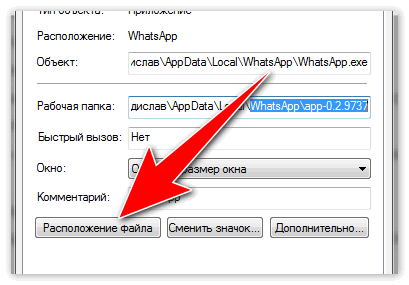
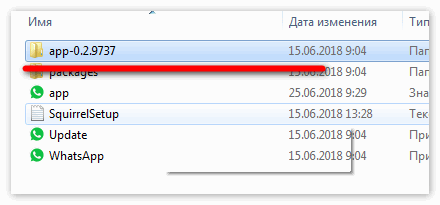
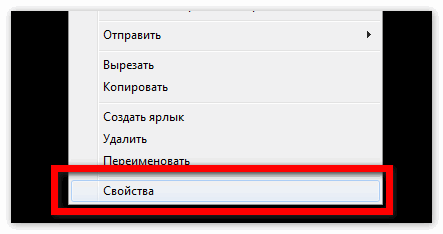
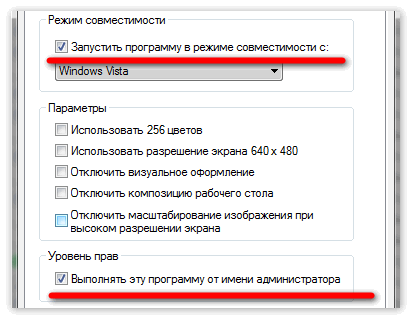
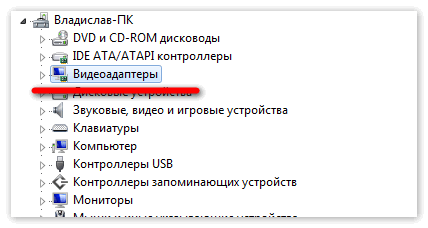
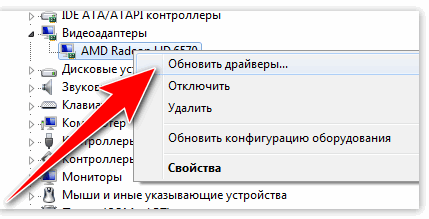










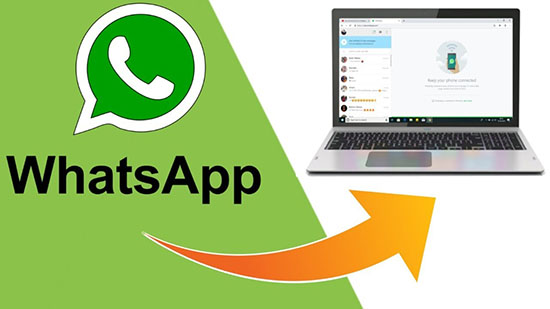






 или
или  .
.